医学统计助手.功能简介
一、 简介
医学统计助手支持多平台版本,当前版本为Windows版,可定制开发Linux版和苹果电脑macOS版。除安装和卸载有所不同外,其他使用方法基本相同。
天兰医学统计软件简称医学统计助手,是专为医学统计而设计的,包括基本统计、卡方检验、t检验、z检验、秩和检验、游程检验、方差齐性检验、方差分析、回归分析、相关分析、生存分析、聚类分析、离散分布、样本量估算、随机数和统计图等功能。统计分析在各行各业应用非常广泛,使用某些大型统计软件虽然功能强大,但操作复杂,使用手工计算非常烦琐且易出错。所以使用一款小巧简单的计算软件非常必要。
Windows版支持windows XP及以上操作系统,
Linux版支持大部分桌面发行版,包括多种国产操作系统,
macOS版支持MAC OS X 10.8及以上操作系统。
医学统计助手为共享软件,可自由复制传播,软件版权归作者所有。本软件只经过简单加密,禁止对本软件进行反编译、破解、仿冒销售等损害版权行为。未注册时有使用限制。注册后无功能和无次数限制。
软件功能部分以Windows版为例进行介绍说明。
二、 安装软件
获得医学统计助手安装包后,双击安装包安装,如果是win7及以上版本操作系统,建议在安装包上右键选择‘以管理员身份运行’进行安装,安装过程不明白的地方保持默认即可。
下载本软件请到正规网站下载,由于一些下载网站可能会带有木马病毒等,安装过程中如发现异常请及时终止并进行系统杀毒,如果安装过程与使用手册中界面有差别请终止安装并进行杀毒。
不同网站下载格式可能有差别,比如RAR格式,ZIP格式等,如果是压缩格式请先解压缩,然后安装。官网下载安装包为.zip格式和.exe格式 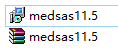
由于一些下载网站会仿冒安装图标,或先安装下载器等行为,请注意甄别,以免被安装病毒、木马、流氓软件等恶意程序。
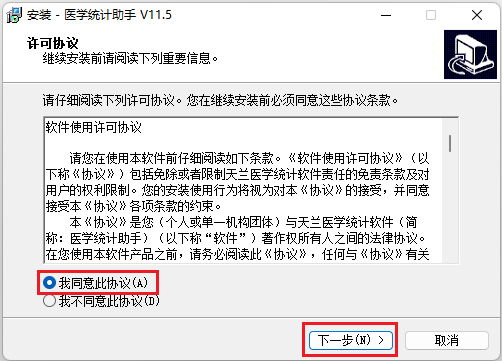
请阅读协议,如果同意,请选择‘我同意此协议’,点击下一步,
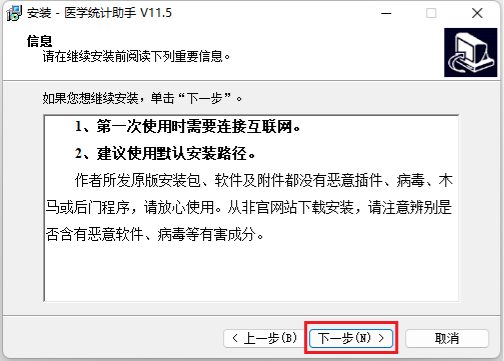
点击下一步
选择软件安装位置或者保持默认,然后点击下一步
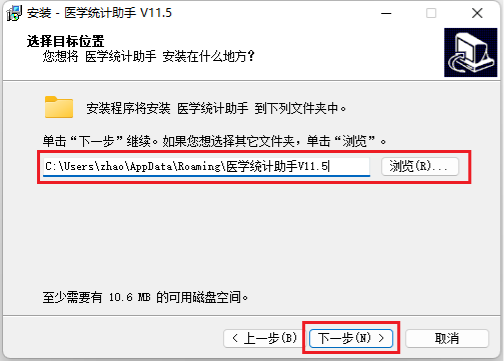
修改快捷方式名称和开始菜单选项或者保持默认,然后点击下一步
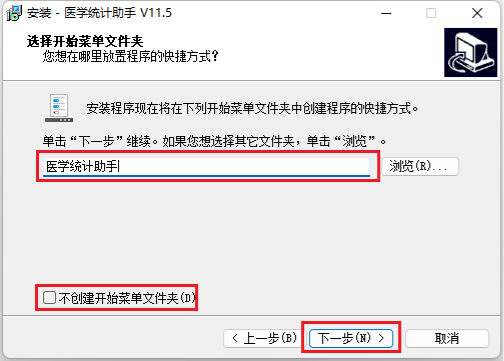
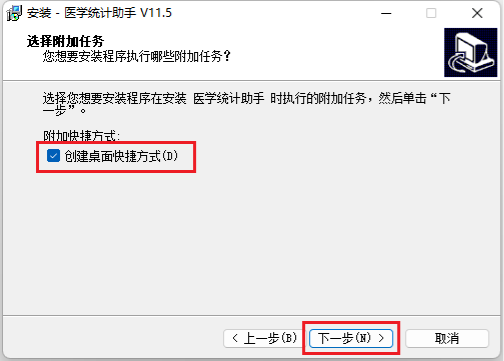
选择或保持默认,点击下一步
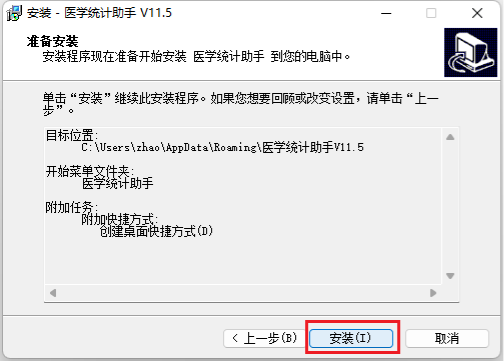
点击安装
等待安装
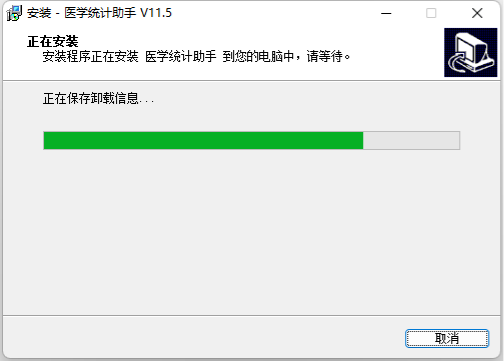
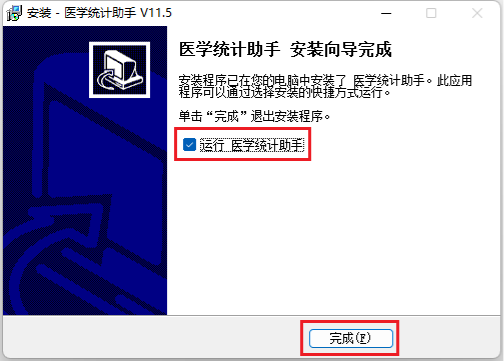
选择或保持默认,点击完成,结束安装过程。
三、 主界面介绍
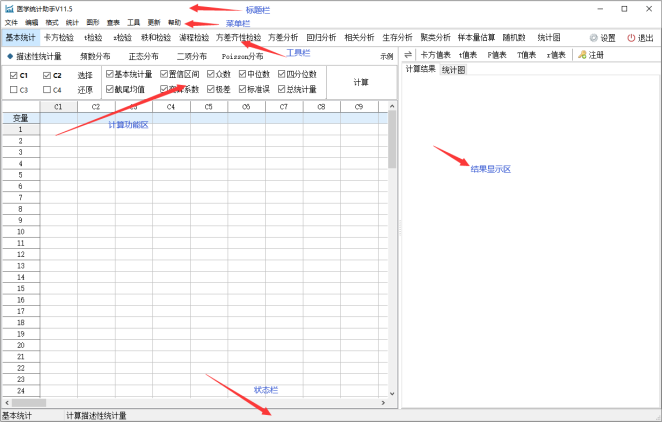
点击医学统计助手V11.5图标直接显示主界面,不用登录操作。
主界面分为六个功能区:
1、标题栏:显示软件名称,版本,未注册时显示剩余使用次数,注册后显示注册名。
2、菜单栏:软件主要功能菜单,通过点击菜单显示不同功能区内容。
3、工具栏:与菜单栏对应,与菜单栏功能相同,通过点击工具按钮显示不同功能区内容。
4、计算功能区:软件功能操作区域,描述统计、卡方检验、t检验、秩和检验等等计算功能在此操作。
5、结果显示区:显示计算结果,包括检验值、自由度、p值、p值范围等信息。
6、状态栏:显示简单的功能提示。
菜单栏简介:
各级菜单功能可以通过点击工具栏按钮打开。具体功能结合工具栏进行介绍。
菜单栏中一级菜单包括文件、编辑、格式、统计、图形、查表、工具、更新和帮助,都包含二级菜单。
文件菜单,包括导入、另存为、退出。导入功能为导入excel、csv和XML等电子表格文件,另存为excel、csv和XML等文件。
编辑二级菜单,主要是针对表格数据使用,包括全选、剪切、复制、粘贴、清除等功能。
格式二级菜单,主要是针对表格数据使用,调整字体大小,系统字体和结果字体可以通过设置完成。
统计二级菜单,包括基本统计、卡方检验、t检验、z检验、秩和检验、游程检验、方差齐性检验、方差分析、回归分析、相关分析、生存分析、聚类分析、离散分布、样本量估算、随机数和统计图等功能。点击相应功能菜单就会在计算功能区内显示对应计算功能,点击退出就直接退出软件。也可以通过点击工具栏相应按钮打开功能。
图形二级菜单,包括条形图、折线图、箱式图、散点图和饼形图等功能。
查表二级菜单,包括卡方值表、t值表、F值表、T值表和r值表,方便各个检验使用查表法。
工具二级菜单,包括注册、设置。注册和设置功能有单独介绍。
更新二级菜单,包括检查更新和相关软件。点击检查更新,软件会连网检测最新版本,如果有最新版本会提示版本号,并下载最新版本软件,如果没有最新版本则显示‘已是最新版本’。点击相关软件会跳转到卡方检验计算器介绍页面。
帮助二级菜单包括在线帮助和关于。点击在线帮助会打开浏览器显示最新帮助页面。
点击关于菜单显示关于窗口。弹出的关于窗口显示软件版本等信息。
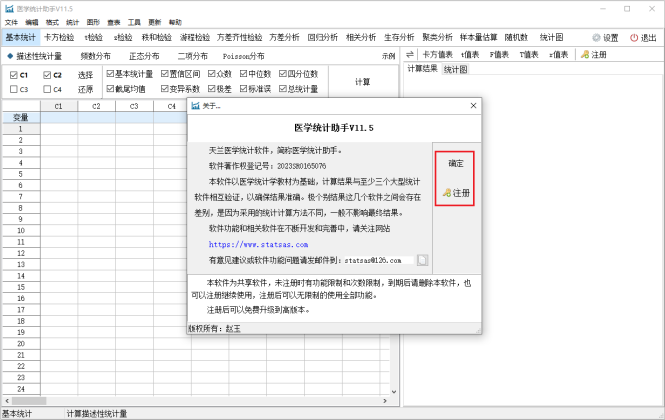
对于没有购买注册码的用户可以点击 按钮打开注册窗口进行购买。
按钮打开注册窗口进行购买。
已完成注册的用户不显示注册按钮。点击 按钮关闭关于窗口。
按钮关闭关于窗口。
所有菜单下没有第三级菜单。
工具栏分为一级工具栏和二级工具栏,一级工具栏为主要功能按钮区域,包括基本统计、卡方检验、t检验、z检验、秩和检验、游程检验、方差齐性检验、方差分析、回归分析、相关分析、生存分析、聚类分析、离散分布、样本量估算、随机数和统计图、设置和退出,各统计功能都有二级工具栏,二级工具栏显示详细计算功能分类。
软件各计算功能独立,没有先后顺序,用户根据实际数据需要选择使用功能,不涉及复杂使用流程,操作简单便捷。
四、 主要功能
(一) 基本统计
描述性统计量是对数据特征进行描述的统计量。包括最大值、最小值、平均数、众数、中位数、四分位数、方差、标准差、变异系数等等。
(1) 描述性统计量
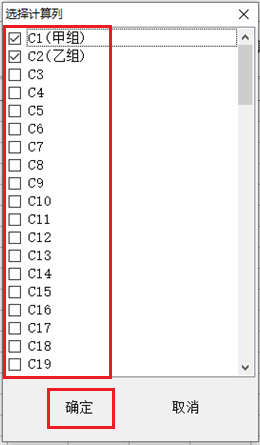 点击
点击![]() ,点击
,点击![]() ,然后选择计算列,可以选择一列或多列同时计算,如果超过4列,点击‘选择’按钮,弹出列选择对话框进行多选。
,然后选择计算列,可以选择一列或多列同时计算,如果超过4列,点击‘选择’按钮,弹出列选择对话框进行多选。
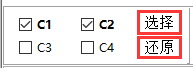

使用其他统计功能时,如果计算列超过4列,同样从这里进行多选。点击确定关闭对话框。点击![]() 按钮会清除多选,恢复到默认状态。
按钮会清除多选,恢复到默认状态。
选择要计算的统计量,可以多选,然后点击![]() ,结果显示区会显示相应的统计量。如下图。
,结果显示区会显示相应的统计量。如下图。
每个功能的子菜单中都有![]() 按钮,点击示例按钮就会自动填充数据并计算显示出示例数据。
按钮,点击示例按钮就会自动填充数据并计算显示出示例数据。
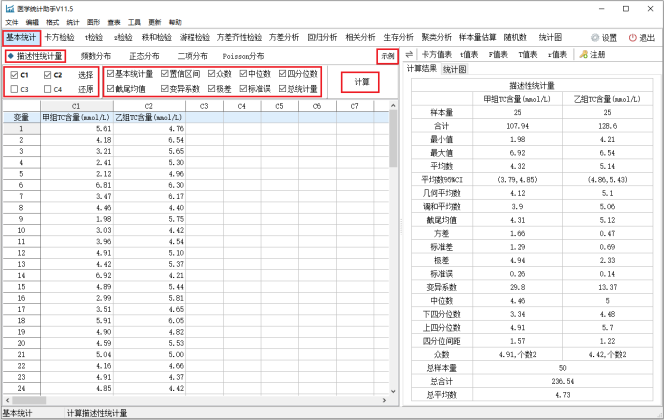
(2) 频数分布
辅助生成频数分布表功能。
点击![]() ,然后点击
,然后点击![]() ,可以选择一个或多个计算列同时生成频数分布表。生成频数分布表有两种方式,按组数和按组距,组数和组距为单选。
,可以选择一个或多个计算列同时生成频数分布表。生成频数分布表有两种方式,按组数和按组距,组数和组距为单选。
1、 选择![]() ,修改成合适的组数,修改小数位
,修改成合适的组数,修改小数位![]() ,可以设置组段起始值,
,可以设置组段起始值,![]() ,组段起始值可以留空,按样本实际起始值计算,点击计算自动生成频数分布表。
,组段起始值可以留空,按样本实际起始值计算,点击计算自动生成频数分布表。
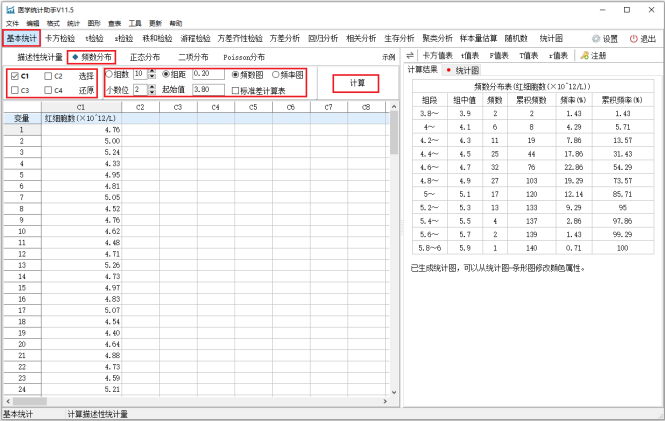
2、选择组距,填写组距值![]() ,软件会自动计算分组数,修改小数位
,软件会自动计算分组数,修改小数位![]() ,可以设置组段起始值,
,可以设置组段起始值,![]() ,组段起始值可以留空,按样本实际起始值计算,点击计算自动生成频数分布表。
,组段起始值可以留空,按样本实际起始值计算,点击计算自动生成频数分布表。
频数分布会自动生成直方图。
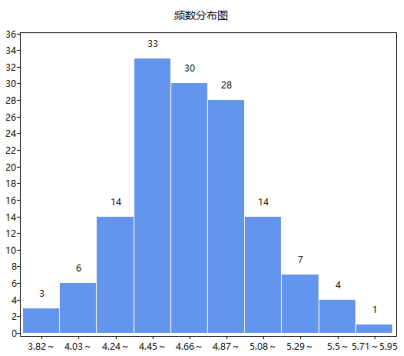
(3) 正态分布
正态分布又叫高斯分布,是一个非常常见的连续概率分布。正态分布在统计学上十分重要,经常用在自然和社会科学来代表一个不明的随机变量。若随机变量X服从一个数学期望为μ、方差为σ2的正态分布,记为N(μ,σ2)。其概率密度函数为正态分布的期望值μ决定了其位置,其标准差σ决定了分布的幅度。当μ = 0,σ = 1时的正态分布是标准正态分布。
若随机变量 服从一个位置参数为μ 、尺度参数为σ 的概率分布,且其概率密度函数为
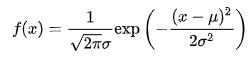
则这个随机变量就称为正态随机变量,正态随机变量服从的分布就称为正态分布,记作 ![]() ,读作X服从
,读作X服从![]() ,或X服从正态分布。
,或X服从正态分布。
正态性检验:偏度和峰度
偏度(Skewness):描述数据分布不对称的方向及其程度,如图
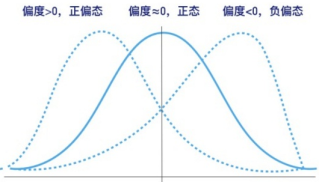
当偏度≈0时,可认为分布是对称的,服从正态分布;
当偏度>0时,分布为右偏,即拖尾在右边,峰尖在左边,也称为正偏态;
当偏度<0时,分布为左偏,即拖尾在左边,峰尖在右边,也称为负偏态;
峰度(Kurtosis):描述数据分布形态的陡缓程度,如图:
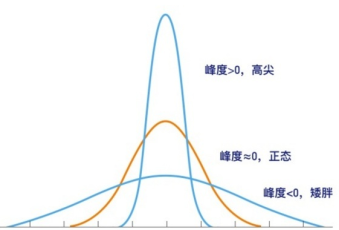
当峰度≈0时,可认为分布的峰态合适,服从正态分布(不胖不瘦);
当峰度>0时,分布的峰态陡峭(高尖);
当峰度<0时,分布的峰态平缓(矮胖);
还可以利用图形判断正态分布,例如直方图、P-P图、Q-Q图、箱型图等等。
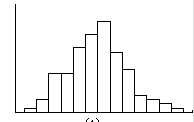
正态性统计检验,常用K-S正态检验,可使用SPSS等大型统计软件实现,本软件采用矩法正态检验判定是否符合正态分布。
点击![]() ,点击
,点击![]() ,选择计算列,可选择同时计算偏度和峰度以及矩法正态检验。
,选择计算列,可选择同时计算偏度和峰度以及矩法正态检验。
矩法正态检验采用近似z检验,当偏度和峰度p值都大于0.05时可认为样本符合正态分布。
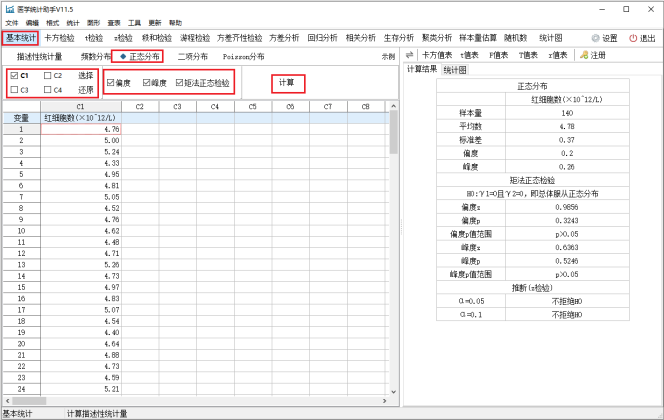
(4) 二项分布
二项分布是指在只会产生两种可能结果,如‘阳性’或‘阴性’之一的n次独立重复试验中,当每次试验的‘阳性’概率π保持不变时,出现‘阳性’次数X=0,1,2,…,n的一种概率分布。
1、二项分布概率计算
例如:某种医学技能测试的通过率为0.80,今有10名学生参加测试,试分别计算这10名学生中有6人、7人、8人通过的概率。
点击![]() ,点击
,点击![]() ,点击
,点击![]() ,输入总体阳性概率、样本数和样本阳性数,点击
,输入总体阳性概率、样本数和样本阳性数,点击![]() ,右侧显示相应概率p、累积概率(0~X)、累积概率(X~n)。也可以选择
,右侧显示相应概率p、累积概率(0~X)、累积概率(X~n)。也可以选择![]() ,计算出所有概率情况。
,计算出所有概率情况。
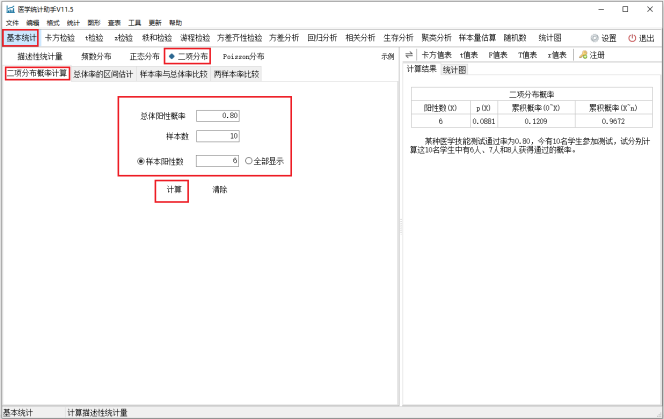
2、总体率的区间估计
利用服从二项分布的样本资料可估计其总体率的1-α置信区间,α一般取0.05或0.01。
估计方法有查表法和正态近似法,本软件采用正态近似法。
例如:在一项光动力疗法治疗伴有完全梗阻或不完全梗阻的原发晚期食道癌的单臂临床试验中,采用治疗28天基于目标肿瘤病灶缩小≥50%为判定标准的客观缓解作为主要有效性评价指标。试验共入组受试者100例,有45例患者治疗28天获得客观缓解,据此估计该光动力疗法缓解的95%置信区间。
点击![]() ,点击
,点击![]() ,点击
,点击![]() ,选择可信度,输入样本数和样本阳性数,点击
,选择可信度,输入样本数和样本阳性数,点击![]() ,显示出置信区间。
,显示出置信区间。
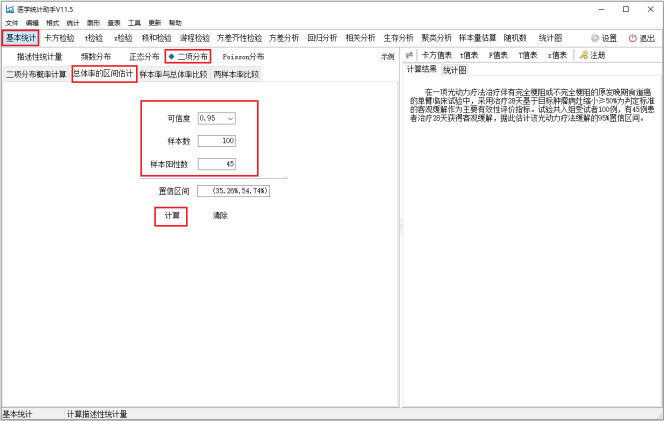
3、样本率与总体率比较
样本率与总体率比较有直接法和正态近似法,本软件采用正态近似法。
例如:已知某疾病采用常规治疗的治愈率为45%,现随机抽取180例该疾病患者改用新的治疗方法进行治疗,治愈117例。问新治疗方法是否与常规疗法有差别。
点击![]() ,点击
,点击![]() ,点击
,点击![]() ,输入总体阳性概率,选择可信度,输入样本数和样本阳性数,或选择输入样本率,点击
,输入总体阳性概率,选择可信度,输入样本数和样本阳性数,或选择输入样本率,点击![]() ,显示出置信区间。
,显示出置信区间。
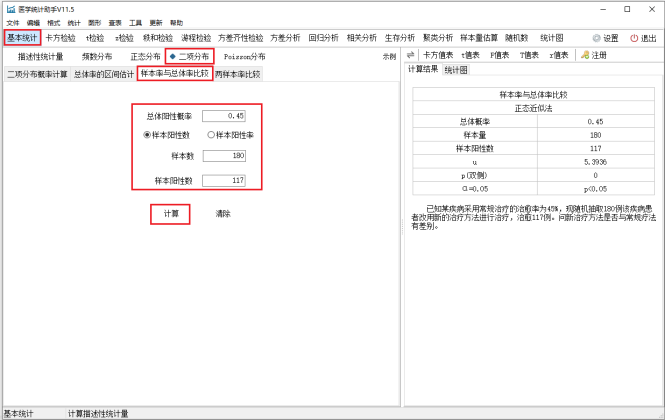
4、两样本率比较
两样本率的比较目的在于对相应的两总体率进行统计推断。
例如:为研究某职业人群颈椎病发病的性别差异,随机抽查了该职业人群男性120人和女性110人,发现男性中有36人患有颈椎病,女性中有22人患有颈椎病。试做推断。
点击![]() ,点击
,点击![]() ,点击
,点击![]() ,分别输入两个样本的样本数和阳性数,点击
,分别输入两个样本的样本数和阳性数,点击![]() ,显示出两个样本比较结果。
,显示出两个样本比较结果。
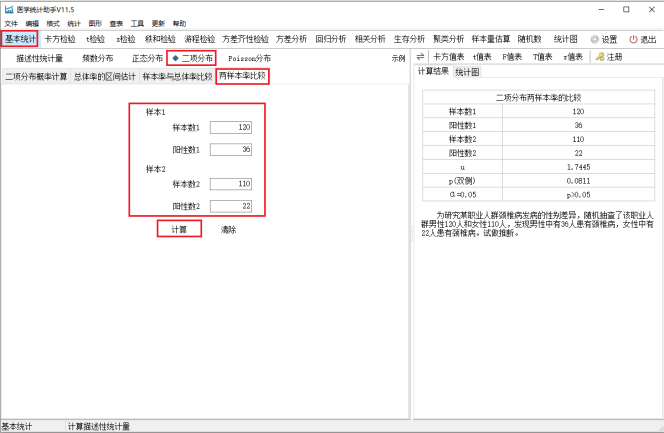
(5) Poisson分布
Poisson分布作为二项分布的一种极限情况,已发展成为描述小概率事件发生规律的一种重要分布。它可用来分析医学上诸如人群中遗传缺陷、癌症等发病率很低的非遗传性疾病的分布。医学研究中,单位容积中大肠杆菌数;粉尘在单位容积的数目;放射性物质在单位时间内放射质点数;一定人群中患病率较低的非传染性疾病患病数(或死亡数) 的分布等。
1、Poisson分布概率计算
随机变量X服从Poisson分布,是指在足够多的n次独立试验中,X取值为0,1,2,…的相应概率为
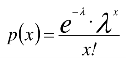

如果已知总体均数λ,点击![]() ,点击
,点击![]() ,选择
,选择![]() ,点击
,点击![]() ,输入总体均数λ,点击
,输入总体均数λ,点击![]() ,右侧结果区显示出X取值概率p(X)、累积概率(0~X)和累积概率(X~n)。
,右侧结果区显示出X取值概率p(X)、累积概率(0~X)和累积概率(X~n)。
如果已知总体率π和样本数n也可以选择![]() ,输入总体率π和样本数n,点击
,输入总体率π和样本数n,点击![]() 。
。
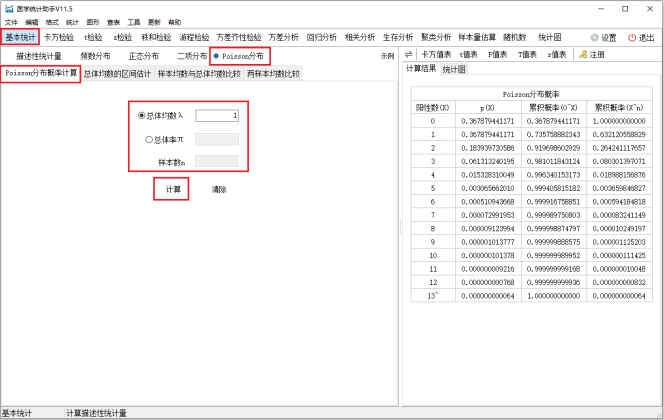
2、总体均数的区间估计
利用Poisson分布及其正态近似性,可以进行总体均数的区间估计和差异推断。
利用服从Poisson分布的样本资料可估计其总体均数的1-α置信区间,α一般取0.05或0.01。
估计方法有查表法和正态近似法,本软件X≤50时采用查表法,X>50时采用正态近似法。
例如:某工厂在环境监测中,对一实施了技术改造的生产车间作空气中粉尘浓度的检测,1L空气中测得粉尘粒子数为21。假定车间空气中粉尘分布均匀,试估计该车间平均每升空气中所含粉尘颗粒数的95%置信区间。
点击![]() ,点击
,点击![]() ,点击
,点击![]() ,选择可信度,输入总体均数λ,点击
,选择可信度,输入总体均数λ,点击![]() ,置信区间文本框中显示出置信区间。
,置信区间文本框中显示出置信区间。
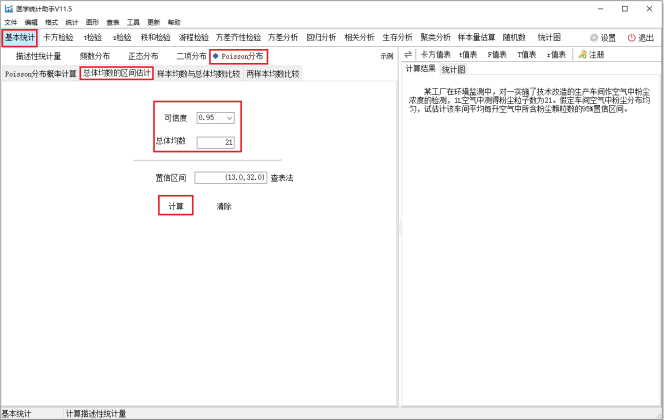
3、样本均数与总体均数比较
对于Poisson分布资料而言,进行样本均数与总体均数的比较有两种方法:查表法和正态近似法。本软件采用正态近似法。
例如:有研究表明,一般人群精神发育不全的发生率为3‰。今调查了有亲缘血统婚配关系的后代25000人,发现123人精神发育不全,问有亲缘血统婚配关系的后代其精神发育不全的发生率是否要高于一般人群?
点击![]() ,点击
,点击![]() ,点击
,点击![]() ,输入总体阳性概率、样本数和样本杨行数,点击
,输入总体阳性概率、样本数和样本杨行数,点击![]() ,右侧结果区显示Poisson分布样本率与总体率比较的正态近似法计算结果。
,右侧结果区显示Poisson分布样本率与总体率比较的正态近似法计算结果。
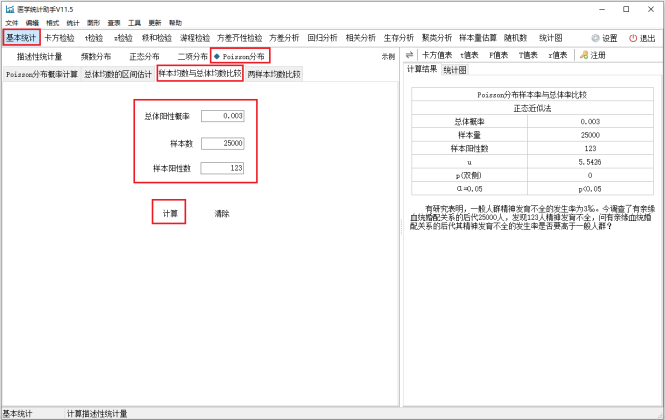
4、两样本均数比较
对服从Poisson分布的样本,其样本计数可看作是样本均数。两个样本均数的比较,目的在于推断两样本所代表的两总体均数是否有差别。
例如:某研究人员为了分析一种罕见的非传染性疾病发病的地域差异,对甲地区连续观察了4年,发现有32人发病;对乙地区连续观察了3年,发现有12人发病。假定甲、乙两地区在观察期内的人口构成相同,人口技术相近且基本不变,试作统计推断。
点击![]() ,点击
,点击![]() ,点击
,点击![]() ,输入两个样本的观察单位数,和样本数,点击
,输入两个样本的观察单位数,和样本数,点击![]() ,右侧结果区显示Poisson分布两样本均数的比较计算结果。
,右侧结果区显示Poisson分布两样本均数的比较计算结果。
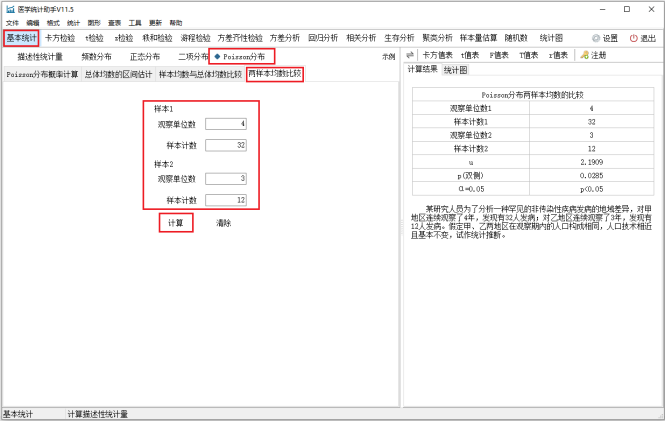
(二) 卡方检验
卡方检验,是用途非常广的一种假设检验方法,它在分类资料统计推断中的应用,包括两个率或两个构成比比较的卡方检验;多个率或多个构成比比较的卡方检验以及分类资料的相关分析等。
卡方检验基于χ2分布,是一种常用假设检验方法,它的H0:观察频数与理论频数没有差别。H1:观察频数与理论频数有差别。
该检验的基本思想是:如果H0假设成立,那么实际频数与理论频数应该比较接近。如果实际频数与理论频数相差较大,超出了抽样误差所能解释的范围,可以认为H0假设不成立。相应地,P≤ɑ(检验水准),根据小概率原理,拒绝H0,接受H1;P>ɑ,则没有理由拒绝H0。
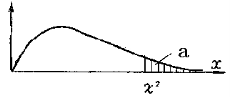
(1) 四格表卡方检验
四格表方法卡方检验是卡方检验中最常使用的方法。
四格表基本公式∑![]() ,式中A为实际数,四格表的四个数据就是实际数。T为理论数,是根据检验假设推断出来的。Trc=
,式中A为实际数,四格表的四个数据就是实际数。T为理论数,是根据检验假设推断出来的。Trc=![]() ,式中Trc是表示第r行c列格子的理论数,nr为理论数同行的合计数,nc为与理论数同列的合计数,n为总数。
,式中Trc是表示第r行c列格子的理论数,nr为理论数同行的合计数,nc为与理论数同列的合计数,n为总数。
对于四格表资料,还可用以下专用公式求卡方值。
![]() 式中a、b、c、d各代表四格表中四个实际数
式中a、b、c、d各代表四格表中四个实际数
因为自由度=(行数-1)(列数-1),所以四格表格式自由度=1。
四格表应用条件:样本含量应大于40且每个格子中的理论频数不应小于5。当样本含量大于40但有1≤理论频数<5时,卡方值需校正,当样本含量小于40或理论频数小于1时只能用确切概率法计算概率。
校正公式为![]()
两个独立样本比较可以分以下3种情况:
1.所有的理论数T≥5并且总样本量n≥40,用Pearson卡方进行检验。
2.如果理论数T<5但T≥1,并且n≥40,用连续性校正的卡方进行检验。
3.如果有理论数T<1或n<40,则用Fisher’s检验。
为了便于利用资料及计算方便,本软件四格表方法又按计数资料的格式分成了四格表格式、发生数格式和发生率格式三种方法。三种方法按实际数据资料来选择使用。
1、四格表格式
当两个样本资料中有发生数和未发生数时可使用此方法计算卡方值及P值范围。这种方法是其他两种方法的计算原理基础,其他两种方法是把数据资料自动转换为发生数和未发生数来计算的。
点击![]() ,点击
,点击![]() ,然后选择
,然后选择![]() ,输入四个数值,点击
,输入四个数值,点击![]() 按钮,在结果显示区显示自由度、卡方值、p值、p值范围、各单元格理论频数,Fisher检验p值,OR值及OR的95%置信区间。上方显示的卡方值为推荐取的卡方值,下方为参考卡方值。
按钮,在结果显示区显示自由度、卡方值、p值、p值范围、各单元格理论频数,Fisher检验p值,OR值及OR的95%置信区间。上方显示的卡方值为推荐取的卡方值,下方为参考卡方值。
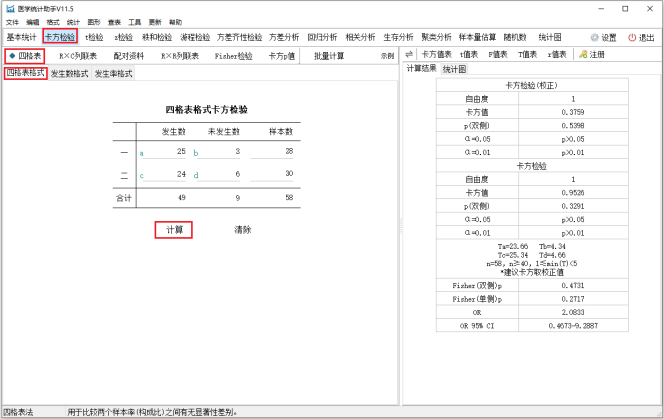
2、发生数格式
当两个样本资料中分别有样本数和发生数时可使用此方法计算。
发生数格式为四格表格式转换而来,由样本数减去发生数得到未发生数,通过发生数和未发生数按四格表格式自动计算。
点击![]() ,点击
,点击![]() ,然后选择
,然后选择![]() ,输入四个数值,点击
,输入四个数值,点击![]() 按钮,在结果显示区显示自由度、卡方值、p值、p值范围、Fisher检验、OR值等。
按钮,在结果显示区显示自由度、卡方值、p值、p值范围、Fisher检验、OR值等。
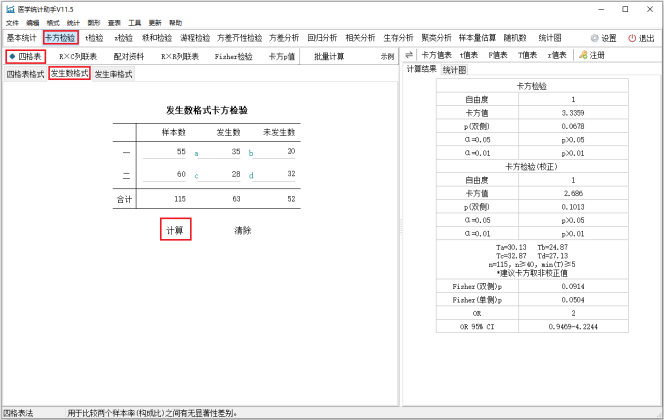
3、发生率格式
当两个样本资料中分别有样本数和发生率时可使用此方法计算。
发生率格式为四格表格式转换而来,由样本数乘以发生率得到发生数,再由样本数减去发生数得到未发生数,通过发生数和未发生数按四格表格式自动计算。
点击![]() ,点击
,点击![]() ,然后选择
,然后选择![]() ,输入四个数值,点击
,输入四个数值,点击![]() 按钮,在结果显示区显示自由度、卡方值、p值、p值范围、Fisher检验、OR值等。
按钮,在结果显示区显示自由度、卡方值、p值、p值范围、Fisher检验、OR值等。
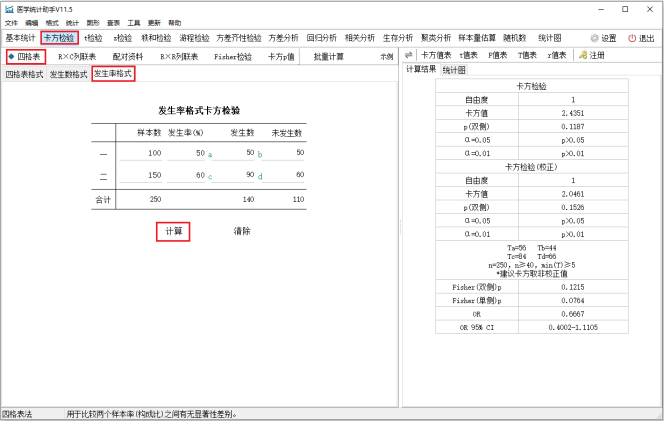
(2) 行×列卡方检验
在计算多个样本的卡方检验中只能使用此功能完成。为了方便计算此功能分为三种格式。表格编辑支持右键菜单及快捷键复制粘贴,可以从Excel等电子表格软件复制粘贴数据。
点击![]() ,点击
,点击![]() ,根据数据个数分为行列表格式、发生数格式和发生率格式。
,根据数据个数分为行列表格式、发生数格式和发生率格式。

1、使用行列表格式
这是行×列计算卡方的基本样式,先选择行数和列数,然后输入各样本的发生数,输入完成后回车或点击![]() 按钮可计算出卡方值,如没有P值范围可查询卡方值表。
按钮可计算出卡方值,如没有P值范围可查询卡方值表。
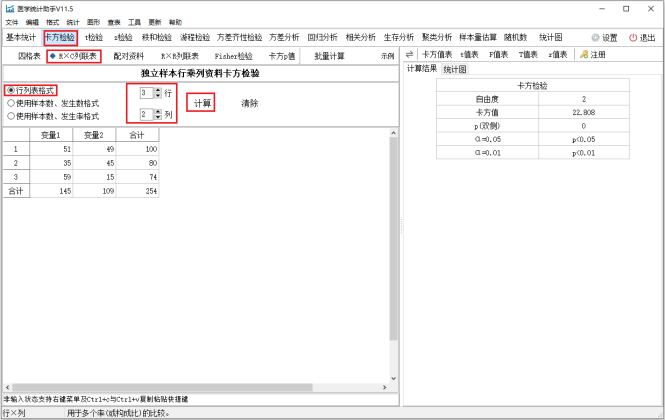
2、使用样本数、发生数格式
首先选择行数,然后在第一列中输入样本数,在第二列中输入发生数,输入完成后回车或点击![]() 按钮可计算出卡方值,如果为三个以下样本计算中可同时计算出P值范围,如没有P值范围可查询卡方值表。
按钮可计算出卡方值,如果为三个以下样本计算中可同时计算出P值范围,如没有P值范围可查询卡方值表。
发生数格式计算结果会自动计算未发生数,并显示合计。
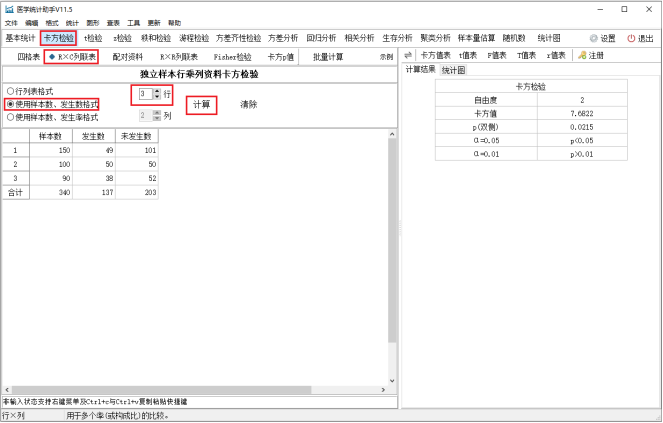
3、使用样本数、发生率格式
此方法是第1种方法的变形,先选择行数,然后在第一列中输入样本数,在第二列中输入发生率,点击![]() 按钮可计算出卡方值,如果为三个以下样本计算中可同时计算出P值范围,如没有P值范围可查询卡方值表。
按钮可计算出卡方值,如果为三个以下样本计算中可同时计算出P值范围,如没有P值范围可查询卡方值表。
发生率格式计算结果会自动计算出发生数、未发生数,并显示合计。
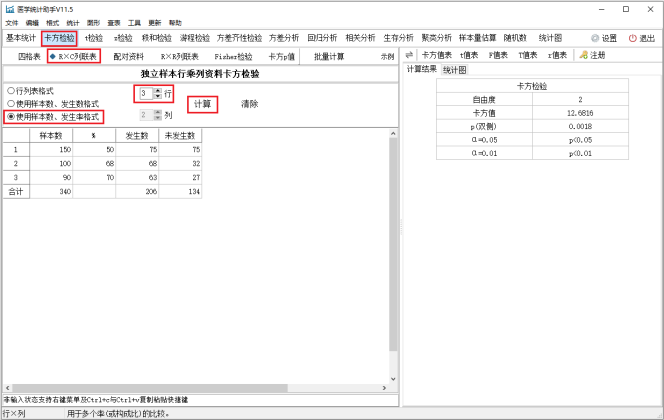
(3) 配对资料卡方检验
配对资料也可以分为定量资料和定性资料,在定量资料中,如果数据符合正态分布的话,一般使用配对t检验,如果不符合正态分布,一般使用Wilcoxon符号秩和检验。
在定性资料中,又可以分为配对2×2四格表资料和RxR列联表资料,配对2×2四格表资料一般应用McNemar卡方检验,RxR列联表资料一般应用Mantel-Haenzel卡方检验。
配对资料的卡方检验公式为![]()
矫正公式为![]()
计算两组配对资料时可使用此功能计算卡方值、p值、p值范围及OR值和OR的95%置信区间,并显示一致性检验kappa值。点击![]() ,点击
,点击![]() ,在输入配对资料数字后回车或点击
,在输入配对资料数字后回车或点击![]() 按钮可在结果显示区内显示计算结果。上方显示的卡方值为推荐取的卡方值,下方为参考卡方值。
按钮可在结果显示区内显示计算结果。上方显示的卡方值为推荐取的卡方值,下方为参考卡方值。
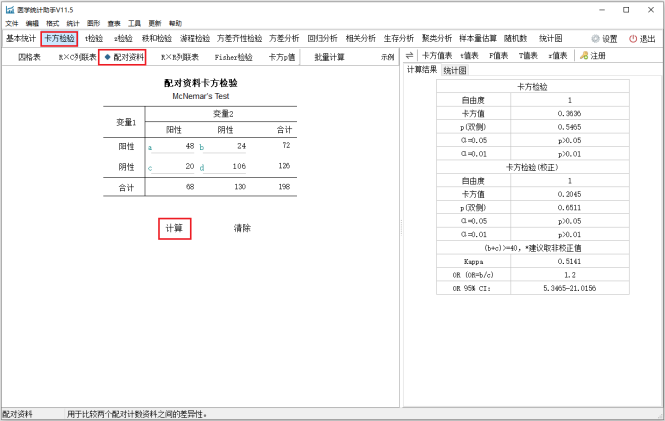
(4) R×R列联表检验
R×R列联表功能用于进行多分类的配对资料卡方检验,表格编辑支持右键菜单及快捷键复制粘贴,可以从Excel等电子表格软件复制粘贴数据。
配对设计R*R的列联表资料(R>2)使用Bowker检验,当R=2时,等同于McNemar检验。 对于配对设计两分类资料,经典的方法是使用四格表的配对检验,也称McNemar检验。而对于配对设计多分类资料,可以使用Bowkor检验。该检验由A.H.Bowkor在1948年提出。Bowker检验也称平方表检验或对称检验,是McNemar检验的一般化及扩展。
默认3行3列,可以通过改变分类数增加减少行和列,点击![]() ,点击
,点击![]() ,输入完表格数值后,点击
,输入完表格数值后,点击![]() 按钮可在结果显示区内显示计算结果。
按钮可在结果显示区内显示计算结果。
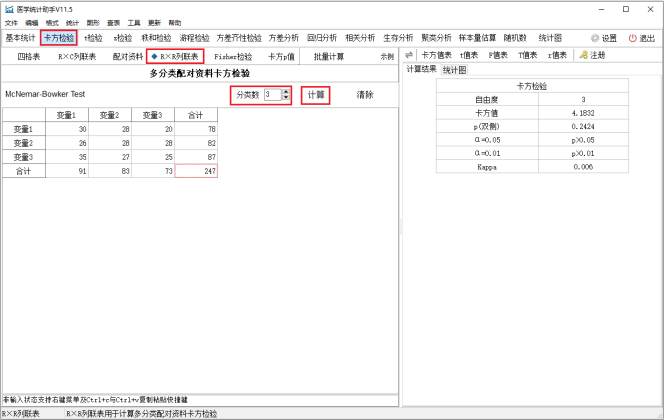
(5) Fisher精确检验
Fisher精确检验虽然不属于卡方检验,但在计算小样本的P值时,不能根据卡方检验公式计算,可以使用此功能直接计算出P值。
此方法只适用于计算小样本计数资料,如果输入样本数量偏大时可能出错,样本数量较大时可使用其它卡方检验功能。
当进行卡方检验时,如果有理论数T<1或n<40,则用本功能。
点击![]() ,点击
,点击![]() ,与四格表方式一样,需要输入两个独立样本的发生数和未发生数, 点击
,与四格表方式一样,需要输入两个独立样本的发生数和未发生数, 点击![]() 按钮计算出p值,如果是其他形式数据,比如百分比形式等,需要转换成发生数和未发生数形式。
按钮计算出p值,如果是其他形式数据,比如百分比形式等,需要转换成发生数和未发生数形式。
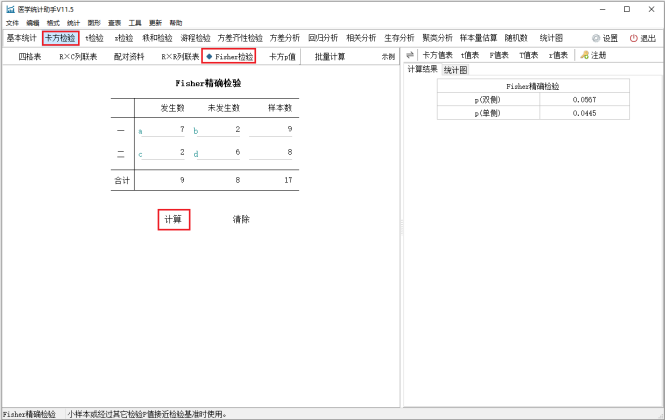
(6) 卡方p值
点击![]() ,点击
,点击![]() ,输入卡方值、自由度回车或点击计算按钮显示p值,可以从设置菜单里设置计算精度。
,输入卡方值、自由度回车或点击计算按钮显示p值,可以从设置菜单里设置计算精度。
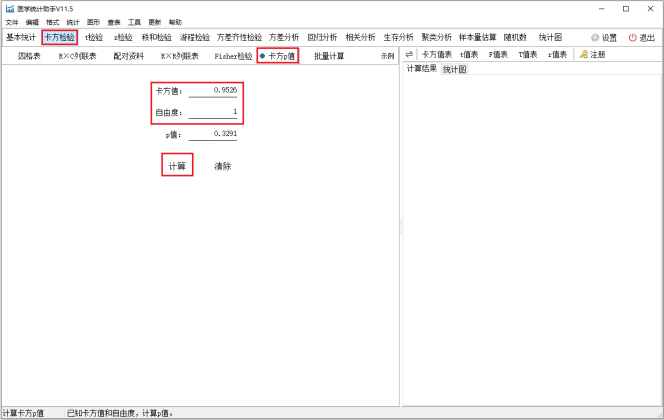
(7) 批量计算
点击![]() ,点击
,点击![]() 按钮,打开批量计算窗口,可以批量进行四格表卡方检验、配对资料卡方检验、Fisher精确检验。在左侧数据输入区输入四格表形式的分组数据,每一组四个数字,占用两行,对应有组号。点击中间计算功能按钮后结果显示在右侧结果显示区内。
按钮,打开批量计算窗口,可以批量进行四格表卡方检验、配对资料卡方检验、Fisher精确检验。在左侧数据输入区输入四格表形式的分组数据,每一组四个数字,占用两行,对应有组号。点击中间计算功能按钮后结果显示在右侧结果显示区内。![]()
![]()
![]()
输入区和结果显示区支持右键菜单,可以进行复制粘贴,可以从Excel等电子表格软件复制粘贴数据,方便计算。
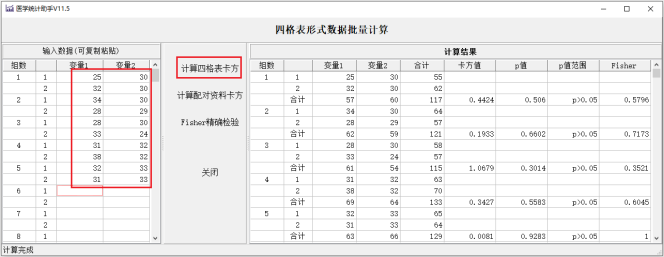
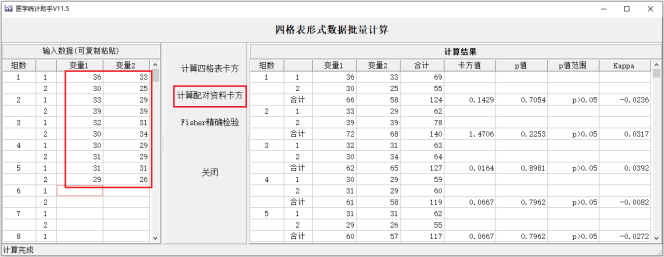
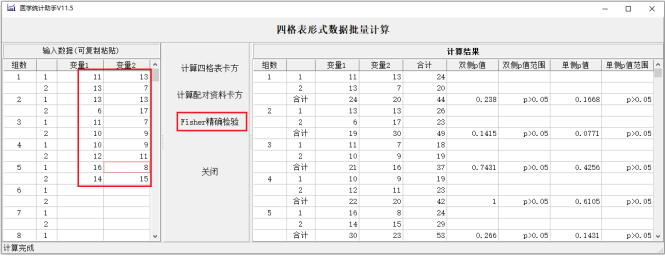
(三) t检验
t检验,亦称student t检验(Student’s t test),主要用于样本含量较小(例如n < 30),总体标准差σ未知的正态分布。t检验是用t分布理论来推论差异发生的概率,从而比较两个平均数的差异是否显著。
(1) 单样本t检验
单样本t检验,用于检验一个正态分布的总体的均值是否在满足零假设的值之内,也就是检验单个样本的平均值是否等于目标值,例如:某大学生的平均身高是否大于全国平均身高167.2cm。
对于已知总体均数、样本量、样本均数和样本标准差数据的资料可以直接利用这些已知数据直接计算t值和p值,进行t检验。
点击![]() ,点击
,点击![]() ,然后输入已知数据,点击
,然后输入已知数据,点击![]() ,结果显示在右侧结果显示区。
,结果显示在右侧结果显示区。
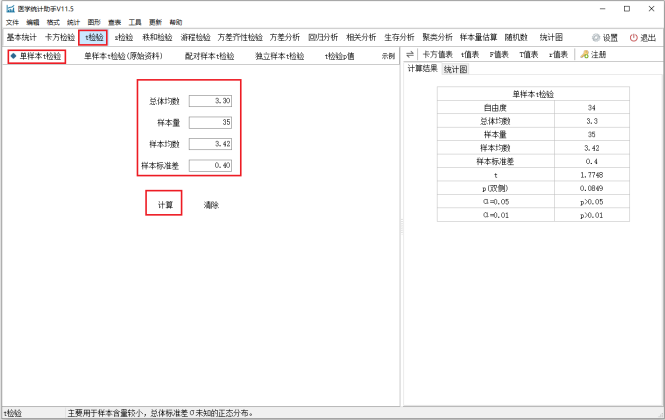
(2) 单样本t检验(原始资料)
对于已知总体均数,和样本原始数据的资料可以使用本功能。
点击![]() ,选择
,选择 ![]() ,输入总体均数检验值,选择计算列,表格第一行为变量名,可以选择填写。也可以不填,默认为‘C1’。从第二行,也就是从编号1对应的行开始填写样本数据,完成后点击
,输入总体均数检验值,选择计算列,表格第一行为变量名,可以选择填写。也可以不填,默认为‘C1’。从第二行,也就是从编号1对应的行开始填写样本数据,完成后点击![]() 开始计算,结果显示在右侧结果显示区。
开始计算,结果显示在右侧结果显示区。
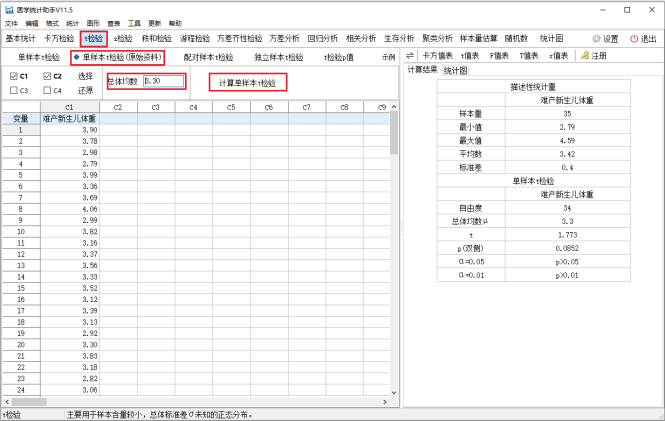
(3) 配对样本t检验
配对样本t检验,用于检验匹配而成的两组被试获得的数据或同组被试在不同条件下所获得的数据的差异性,也就是检验相关或配对观测之差的平均值是否等于目标值。
点击![]() ,选择
,选择 ![]() ,选择两个计算列,表格第一行为变量名,可以选择填写,也可以不填,默认为‘C1’、‘C2’。从第二行,也就是从编号1对应的行开始填写样本数据,完成后点击
,选择两个计算列,表格第一行为变量名,可以选择填写,也可以不填,默认为‘C1’、‘C2’。从第二行,也就是从编号1对应的行开始填写样本数据,完成后点击![]() 开始计算,结果显示在右侧结果显示区。
开始计算,结果显示在右侧结果显示区。
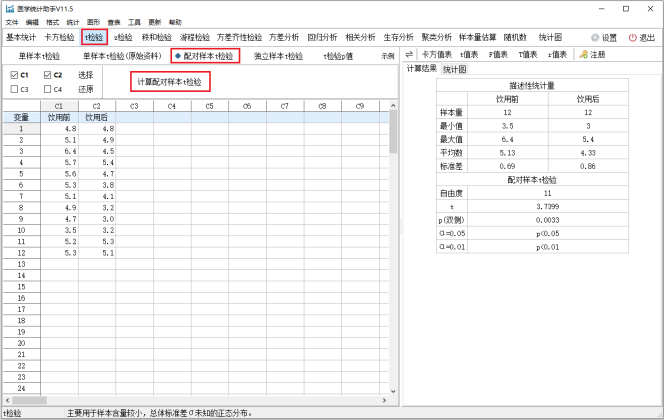
(4) 独立样本t检验
独立样本t检验(各实验处理组之间毫无相关存在,即为独立样本),该检验用于检验两组非相关样本被试所获得的数据的差异性,也就是检验两个独立样本的平均值之差是否等于目标值。
点击![]() ,选择
,选择 ![]() ,选择两个计算列,表格第一行为变量名,可以选择填写,也可以不填,默认为‘C1’、‘C2’。从第二行,也就是从编号1对应的行开始填写样本数据,完成后点击
,选择两个计算列,表格第一行为变量名,可以选择填写,也可以不填,默认为‘C1’、‘C2’。从第二行,也就是从编号1对应的行开始填写样本数据,完成后点击![]() 开始计算,结果显示在右侧结果显示区。
开始计算,结果显示在右侧结果显示区。
独立样本t检验前应作F检验,检验方差是否相等,方差不齐使用近似t检验即t’检验。
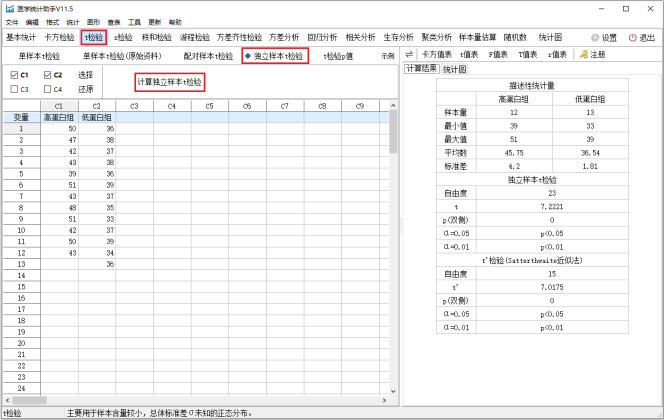
(5) t检验p值
点击![]() ,点击
,点击![]() ,输入t值和自由度,点击
,输入t值和自由度,点击![]() ,自动计算出p值。
,自动计算出p值。
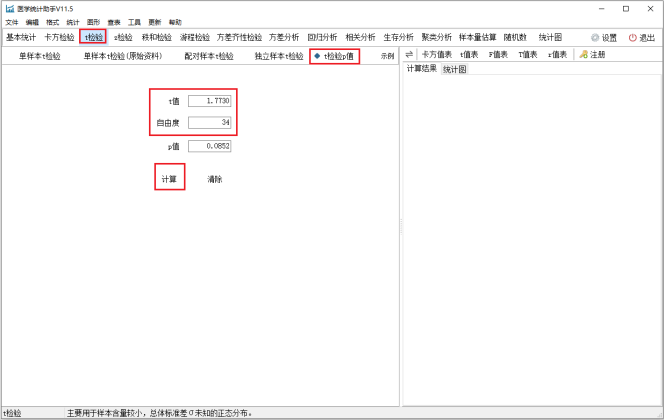
(四) z检验
Z检验是一般用于大样本平均值差异性检验的方法。它是用标准正态分布的理论来推断差异发生的概率,从而比较两个平均数的差异是否显著。在国内也被称作u检验。
当已知标准差时,验证一组数的均值是否与某一期望值相等时,用Z检验。
(1) 单样本z检验
对于已知总体均数、总体标准差、样本量和样本均数的汇总资料,可以直接计算出z值和p值。
点击![]() ,点击
,点击![]() ,输入总体均数、总体标准差、样本量和样本均数,点击
,输入总体均数、总体标准差、样本量和样本均数,点击![]() ,右侧显示计算结果。
,右侧显示计算结果。
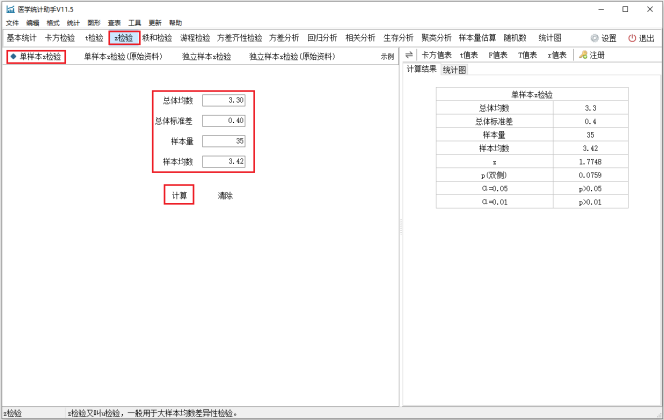
(2) 单样本z检验(原始资料)
点击![]() ,点击
,点击![]() ,选择计算列,可以选择一个或多个计算列,多个计算列使用同一个平均值和标准差分别进行检验,输入总体均数和总体标准差,如果没有总体标准差请使用t检验。点击
,选择计算列,可以选择一个或多个计算列,多个计算列使用同一个平均值和标准差分别进行检验,输入总体均数和总体标准差,如果没有总体标准差请使用t检验。点击![]() ,右侧显示计算结果。
,右侧显示计算结果。
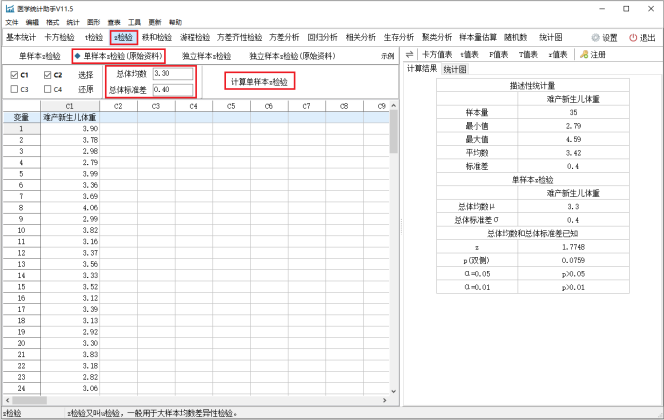
(3) 独立样本z检验
对于已知两组独立样本资料的样本量、样本均数和样本标准差的汇总资料,可以直接计算z值和p值。
点击![]() ,点击
,点击![]() ,选择两个计算列,点击
,选择两个计算列,点击![]() ,右侧显示计算结果。
,右侧显示计算结果。
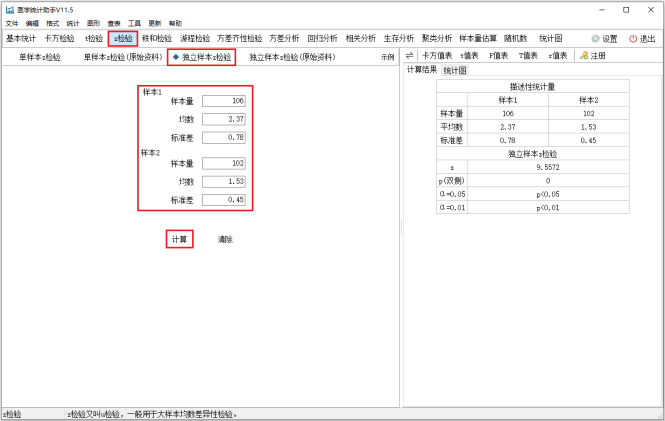
(4) 独立样本z检验(原始资料)
对于只有两组原始资料的独立样本可以使用本功能自动计算出z值和p值。
点击![]() ,点击
,点击![]() ,选择两个计算列,点击
,选择两个计算列,点击
![]() ,右侧显示计算结果。
,右侧显示计算结果。
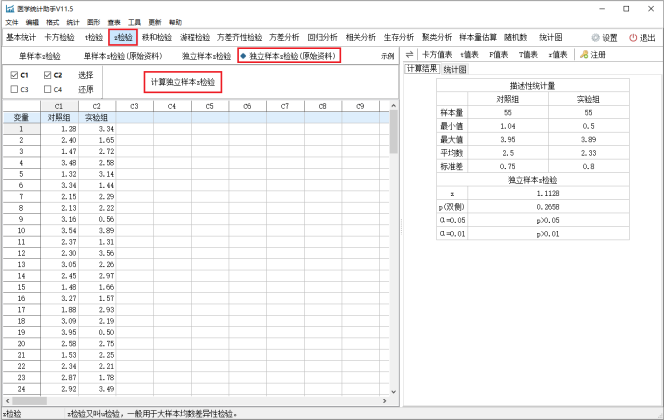
(五) 秩和检验
秩和检验是一种非参数检验,使用样本秩来代替样本值的检验方法,它不依赖于总体分布的具体形式,应用时可以不考虑被研究对象为何种分布以及分布是否已知,因而实用性较强。
(1) 配对样本秩和检验
Wilcoxon符合秩和检验用于配对样本差值的中位数和0比较,还可以用于单样本中位数和总体中位数比较。
配对样本差值的中位数和0比较,目的是推断配对样本差值的总体中位数是否和0有差别,即推断配对的两个相关样本所来的两个总体中位数是否有差别。
点击![]() ,点击
,点击![]() ,选择两个计算列,点击
,选择两个计算列,点击![]() ,右侧显示出计算结果。
,右侧显示出计算结果。
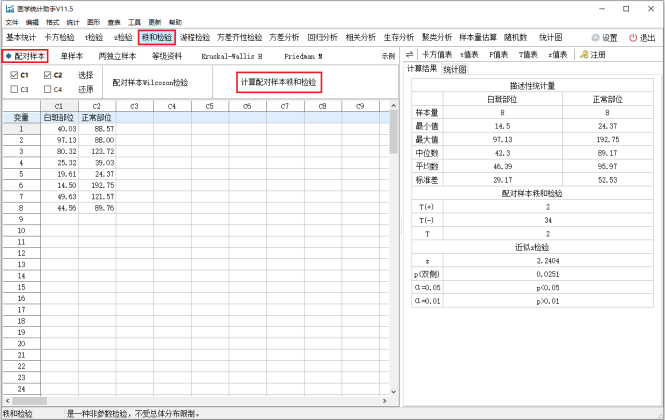
(2) 单样本秩和检验
点击![]() ,点击
,点击![]() ,选择一个计算列,输入检验值即总体中位数,
,选择一个计算列,输入检验值即总体中位数,
点击![]() ,右侧显示计算结果。
,右侧显示计算结果。
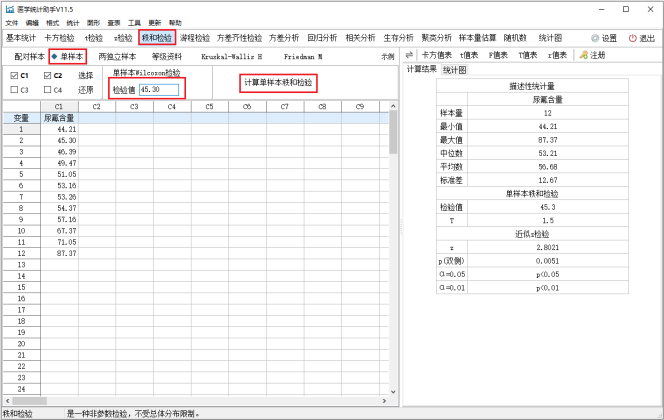
(3) 两独立样本秩和检验
Wilcoxon秩和检验用于推断计量资料或等级资料的两个独立样本所来自的两个总体分布是否有差别,H0:两总体分布相同,即两个样本来自同一总体。
原始数据的两样本比较,原始数据为计量资料。
点击![]() ,点击
,点击![]() ,选择两个计算列,
,选择两个计算列,
点击![]() ,右侧显示计算结果。
,右侧显示计算结果。
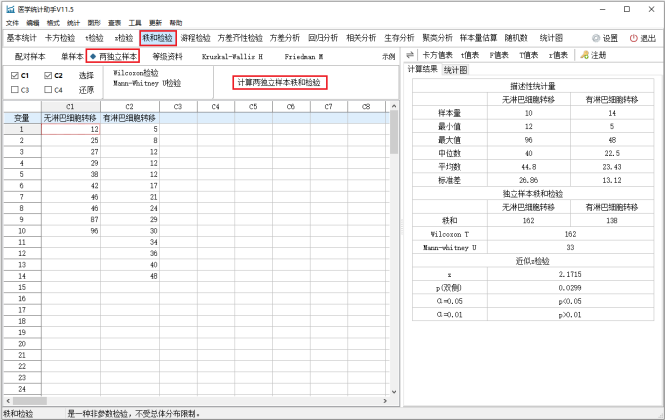
(4) 等级资料秩和检验
1、等级资料的两个独立样本秩和检验
点击![]() ,点击
,点击![]() ,选择两个计算列,选择
,选择两个计算列,选择![]()
点击![]() ,右侧显示计算结果。
,右侧显示计算结果。
如下示例:
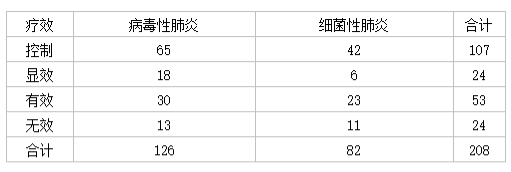
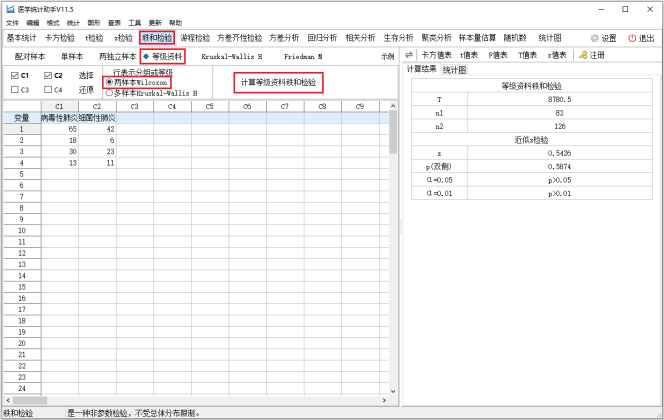
2、等级资料的多个独立样本秩和检验
点击![]() ,点击
,点击![]() ,选择两个计算列,选择
,选择两个计算列,选择![]()
点击![]() ,右侧显示计算结果。
,右侧显示计算结果。
如下示例:
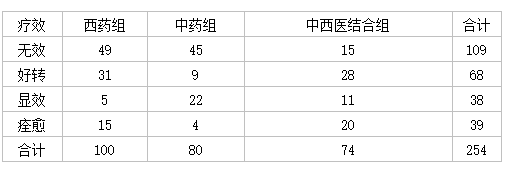
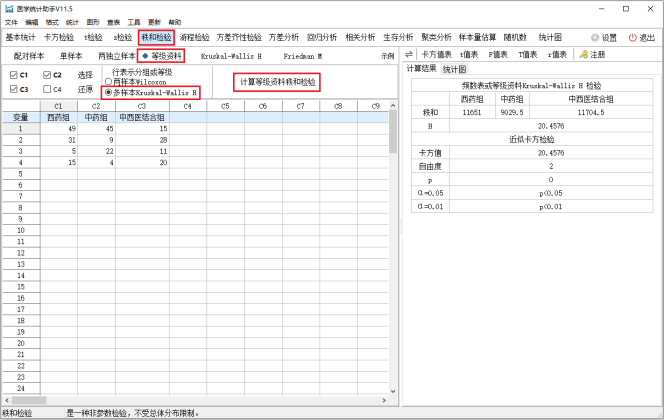
Kruskal-Wallis H检验用于完全随机设计多个样本比较,用于推断计量资料或等级资料的多个独立样本所来自的多个总体分布是否有差别。H0:多个总体分布相同,即多个样本来自同一总体。
原始数据的多个样本比较,计量资料为原始数据。
点击![]() ,点击
,点击![]() ,选择多个计算列,选择是否进行两两比较的Nemenyi检验
,选择多个计算列,选择是否进行两两比较的Nemenyi检验![]() ,点击
,点击![]() ,右侧显示计算结果。
,右侧显示计算结果。
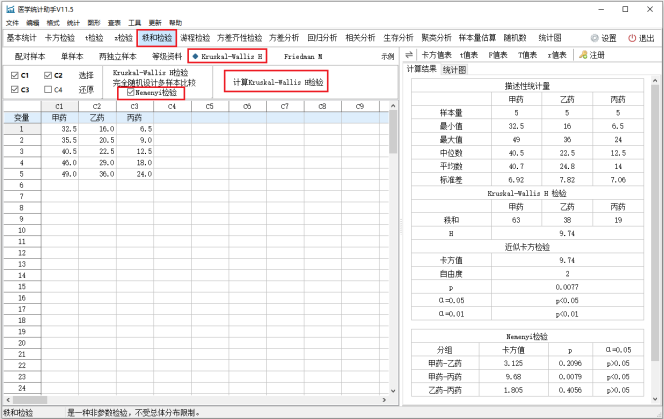
(6) Friedman M检验
Friedman M检验用于随机区组设计的多个相关样本比较。
点击![]() ,点击
,点击![]() ,选择多个计算列,选择是否进行两两比较的q检验
,选择多个计算列,选择是否进行两两比较的q检验![]() ,点击
,点击![]() ,右侧显示计算结果。
,右侧显示计算结果。
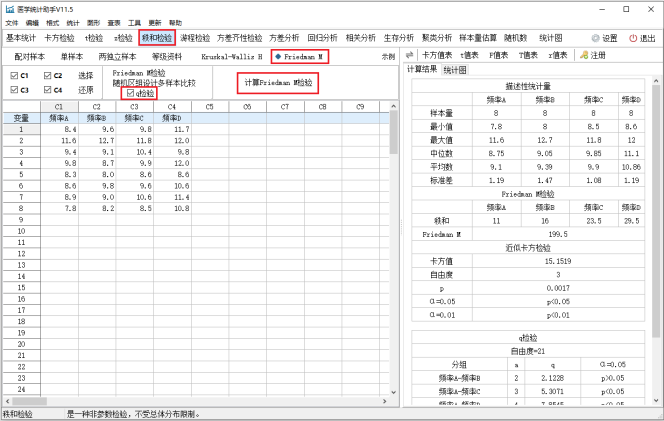
(六) 游程检验
游程检验是根据样本标志表现排列所形成的游程的多少进行判断的检验方法。 是一种非参数性统计假设的检验方法,用于两个独立样本的比较和观测结果随机性的检验测试。
游程检验的原则:如果序列为真随机序列,那么游程的总数应该不太多也不太少。如果游程的总数极少,就说明样本缺乏独立性,内部存在一定的趋势或者结构,这可能由于观察值间不独立,或者来自不同的总体。如果样本间存在大量游程,则可能有系统的短周期波动影响观察结果。同样认为序列非随机。
为了计算方便,本软件将数据形式分为二分类变量和数值型变量,二分类变量例如男/女,0/1,可以是数值也可以是文本,但只能两个分类。数值型变量只能是数值型,不能使用文本类型数据。
(1) 二分类变量
点击![]() ,点击
,点击![]() ,选择计算列,可以选择一个或多个,选择多个列时,每列单独计算,点击
,选择计算列,可以选择一个或多个,选择多个列时,每列单独计算,点击![]() ,右侧显示计算结果。
,右侧显示计算结果。
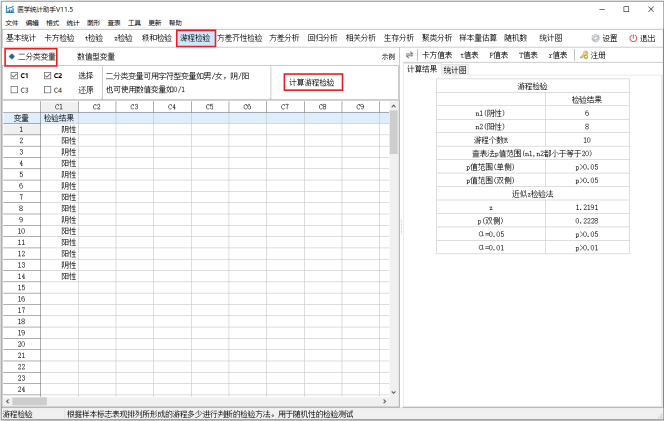
(2) 数值型变量
点击![]() ,点击
,点击![]() ,选择计算列,可以选择一个或多个,选择多个列时,每列单独计算,选择分类数值,默认为平均值,可以选择中位数和指定数值,
,选择计算列,可以选择一个或多个,选择多个列时,每列单独计算,选择分类数值,默认为平均值,可以选择中位数和指定数值,![]() ,
,![]() ,
,![]() ,
,
以指定数值为例,点击![]() ,右侧显示计算结果。
,右侧显示计算结果。
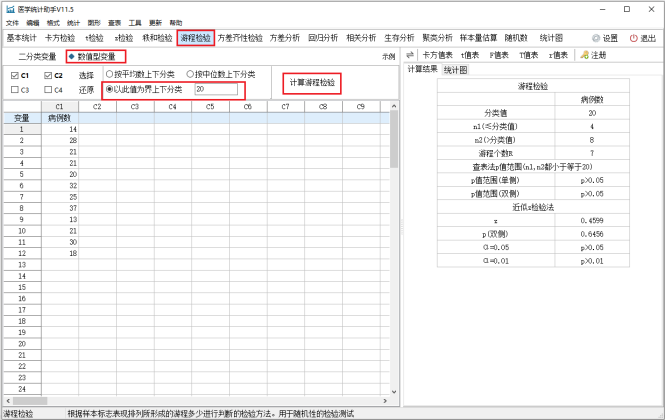
(七) 方差齐性检验
方差分析理论上要求各样本相互独立,服从正态分布,且方差相同。相对而言,方法是否齐同对检验的准确性影响更大些。方差齐性检验主要方法有F检验(方差比检验)、Bartlett检验和Levene检验。F检验用于两独立样本,Bartlett检验和Levene检验用于多样本。Bartlett检验主要适用于正态分布资料,如果资料不服从正态分布则可以采用Levene检验。F检验对于数据的正态性非常敏感,因此在检验方差齐性的时候,Levene检验, Bartlett检验的稳健性都要优于F检验。
(1) F检验(方差比检验)
F检验最常用的别名叫做联合假设检验,此外也称方差比率检验。它是一种在零假设之下,统计值服从F-分布的检验。其通常是用来分析用了超过一个参数的统计模型,以判断该模型中的全部或一部分参数是否适合用来估计母体。
使用场合:1、假设一系列服从正态分布的母体,都有相同的标准差。这是最典型的F检验,该检验在方差分析(ANOVA)中也非常重要。2、假设一个回归模型很好地符合其数据集要求,检验多元线性回归模型中被解释变量与解释变量之间线性关系在总体上是否显著。
点击![]() ,点击
,点击![]() ,选择两个计算列,
,选择两个计算列,
点击![]() 开始计算,结果显示在右侧结果显示区。
开始计算,结果显示在右侧结果显示区。
Bartlett检验和Levene检验操作方法与F检验相似,请参照F检验操作。
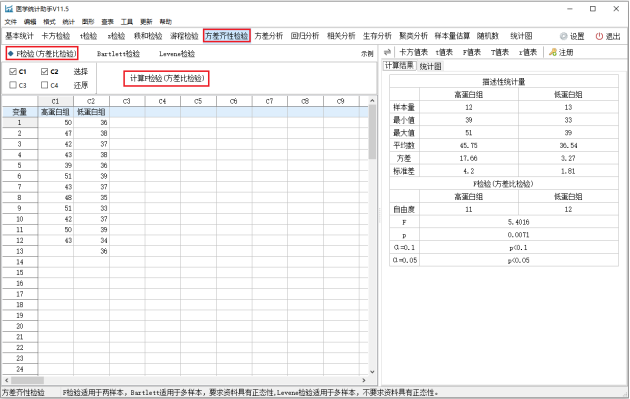
(2) Bartlett检验
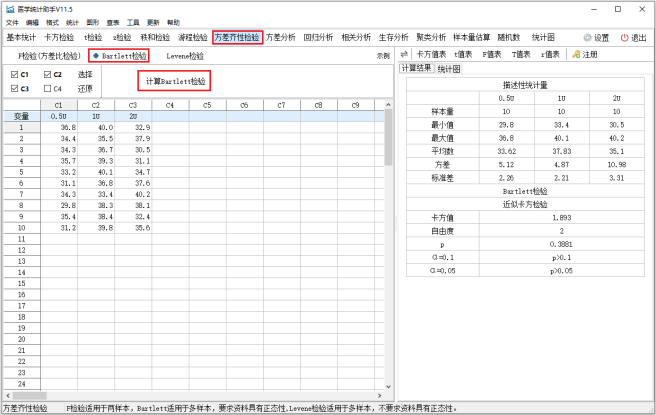
(3) Levene检验
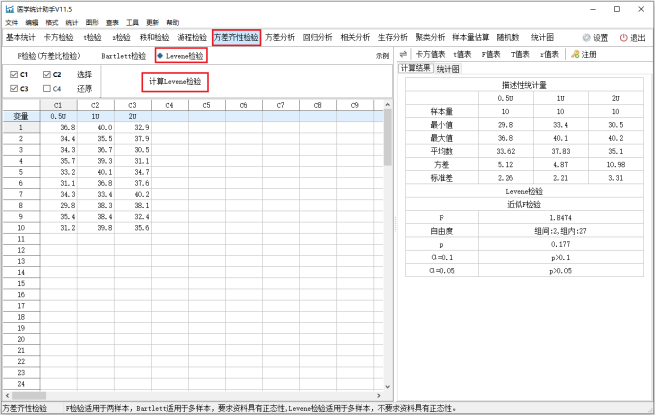
(八) 方差分析
方差分析,简称ANOVA,用于两个及两个以上样本均数差别的显著性检验。其基本思想是将全部观测值的总变异按影响因素分解为相应的若干部分变异,在此基础上,计算假设检验的统计量F值,实现对总体均数是否有差别的统计推断。
(1) 完全随机设计
完全随机设计是一种将实验对象随机分配到不同处理组的单因素设计方法。该设计只考察一个处理因素,通过对该因素不同水平组间均值的比较,推断该处理因素不同水平之间的差异是否具有统计学意义。
点击![]() ,点击
,点击![]() ,选择多个计算列,可以选择事后比较,事后比较方法有LSD-t、SNK-q和Dunnett-t等方法。
,选择多个计算列,可以选择事后比较,事后比较方法有LSD-t、SNK-q和Dunnett-t等方法。
点击![]() 开始计算,结果显示在右侧结果显示区。
开始计算,结果显示在右侧结果显示区。
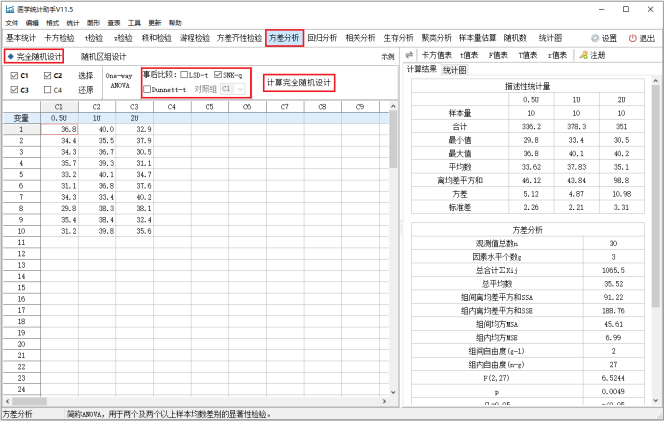
(2) 随机区组设计
随机区组设计又称为配伍组设计。其做法是先将受试对象按条件相同或相近组成m个区组,每个区组中有k个受试对象,再将其随机地分到k个处理组中。随机区组设计在m个区组和k个处理水平组成的mk个格子,每个格子仅一个数据Xij(i=1,2,3,…,k;j=1,2,3,…,m),其方差分析属于无重复数据的两因素方差分析(tow-way ANOVA)。
点击![]() ,点击
,点击![]() ,选择多个计算列,可以选择事后比较,事后比较方法有LSD-t、SNK-q和Dunnett-t等方法。
,选择多个计算列,可以选择事后比较,事后比较方法有LSD-t、SNK-q和Dunnett-t等方法。
点击![]() 开始计算,结果显示在右侧结果显示区。
开始计算,结果显示在右侧结果显示区。
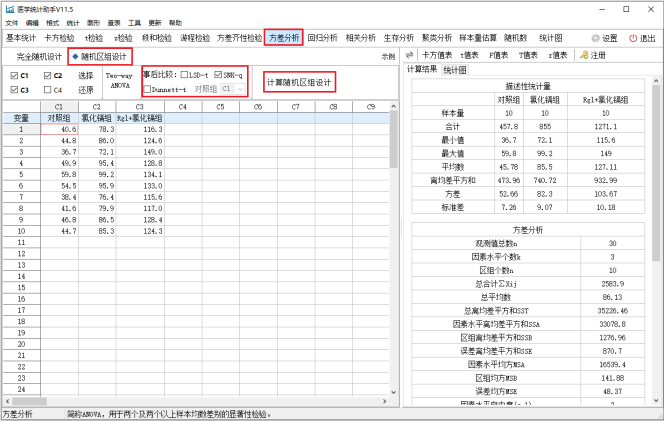
(九) 回归分析
回归分析指的是确定两种或两种以上变量间相互依赖的定量关系的一种统计分析方法。回归分析按照涉及的变量的多少,分为一元回归和多元回归分析;按照因变量的多少,可分为简单回归分析和多重回归分析;按照自变量和因变量之间的关系类型,可分为线性回归分析和非线性回归分析。
本软件目前只设计了一元线性回归和多元回归分析,随着软件升级会有更多方法。
(1) 一元线性回归
一元线性回归是分析只有一个自变量(自变量X和因变量Y)线性相关关系的方法。一个指标的数值往往受许多因素影响,若其中只有一个因素是主要的,起决定性作用,则可用一元线性回归进行预测分析。
假设有两个变量X和Y,当一个变量X改变时,另一变量Y也相应的改变,此时,称X为自变量,Y为因变量或应变量。
点击![]() ,点击
,点击![]() ,默认可以不点,选择两个计算列,可以选择X和Y交换列位置,
,默认可以不点,选择两个计算列,可以选择X和Y交换列位置,![]() ,点击
,点击![]() 开始计算,结果显示在右侧结果显示区。
开始计算,结果显示在右侧结果显示区。
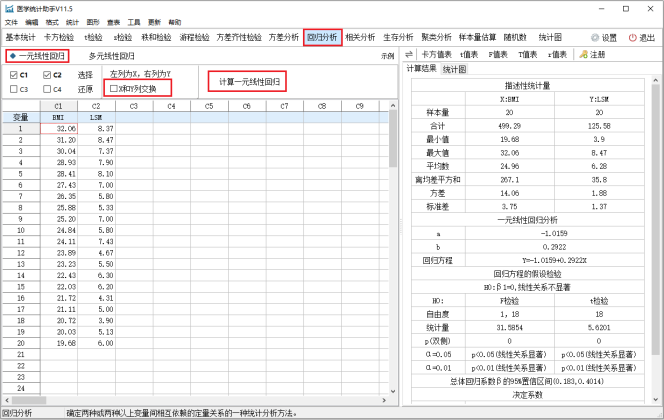
(2) 多元线性回归
多元线性回归用于描述一个应变量与多个自变量之间的线性关系。模型的一般形式为:Y=β0+β1X1+β2X2+…+βmXm+ε。
点击![]() ,点击
,点击![]() ,选择多个计算列,左侧多列为X变量,最右侧为Y变量,不可交换位置。点击
,选择多个计算列,左侧多列为X变量,最右侧为Y变量,不可交换位置。点击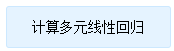 开始计算,结果显示在右侧结果显示区。
开始计算,结果显示在右侧结果显示区。
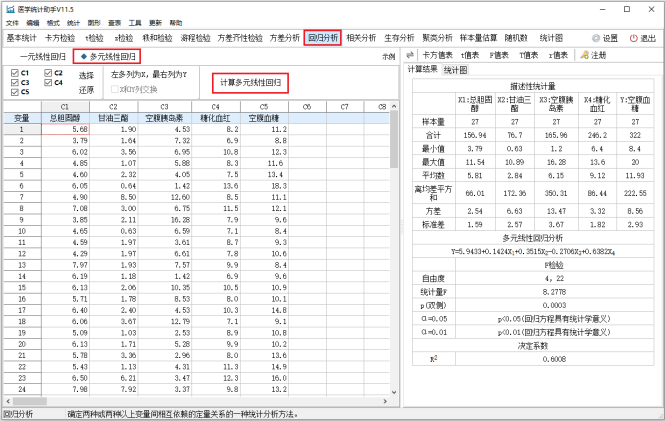
(十) 相关分析
相关分析是研究两个或两个以上处于同等地位的随机变量间的相关关系的统计分析方法。例如,研究男青年的身高和前臂长之间的关系。
相关分析与回归分析之间的区别:回归分析侧重于研究随机变量间的依赖关系,以便用一个变量去预测另一个变量;相关分析侧重于发现随机变量间的种种相关特性。
(1) Pearson直线相关
相关系数又称Pearson积差相关系数,是说明具有直线相关关系的两个数值变量之间相关的方向和密切程度的统计量。
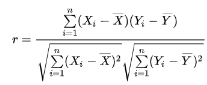
相关系数r没有度量衡单位,其取值范围为-1≤r≤1,r>0表示正相关,r<0表示负相关,r=0表示无线性相关,当|r|=1时为完全相关。相关系数的绝对值愈接近1,相关愈密切;相关系数愈接近0,相关愈不密切。
点击![]() ,点击
,点击![]() ,选择两个计算列,可以选择X和Y交换列位置,
,选择两个计算列,可以选择X和Y交换列位置,![]() ,点击
,点击![]() 开始计算,结果显示在右侧结果显示区。
开始计算,结果显示在右侧结果显示区。
Spearman秩相关和Kendall秩相关操作方法相同,参照Pearson直线相关操作。
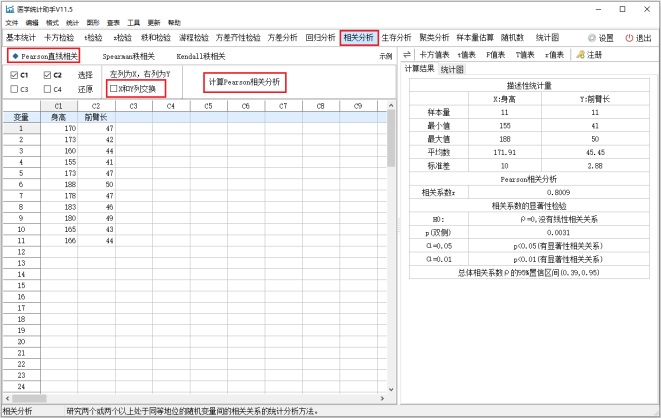
(2) Spearman秩相关
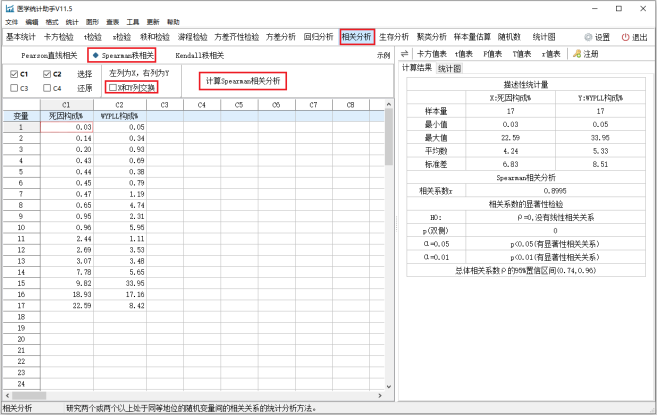
(3) Kendall秩相关
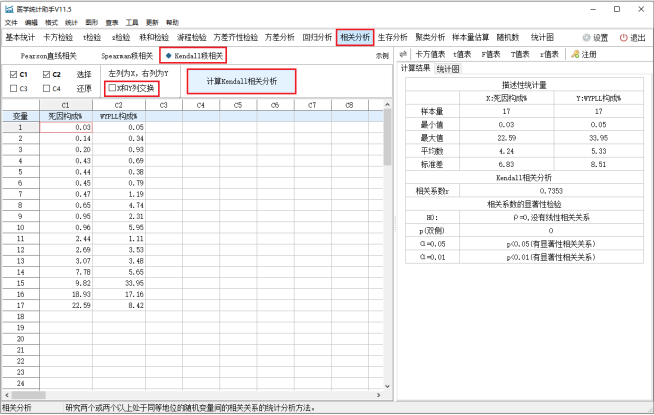
(十一) 生存分析
生存分析是将事件的结果和出现这一结果所经历的时间结合起来分析的一类统计分析方法。不仅考虑事件是否出现,而且也考虑事件出现的时间长短,因此该类方法也被称之为事件时间分析。
生存分析是研究生存现象和响应时间数据及其统计规律的一门学科。该学科在生物学、医学、保险学、可靠性工程学、人口学、社会学、经济学等方面都有重要应用。
由于生存时间一般不是正态分布,而需考虑是否为删失值,所以生存分析有其独特的统计方法。
(1) Kaplan-Meier法
常用Kaplan-Meier法估计生存率,对于频数表资料可采用寿命表法估计生存率。
点击![]() ,点击
,点击![]() ,选择原始资料或汇总资料,点击’Kaplan-Meier法计算生存率’。原始资料包括每个样本的生存时间和生存结局,生存结局1表示死亡,0表示删失,汇总资料为原始资料汇总而来,包括生存时间,死亡数和删失数。选择原始资料会自动计算出汇总表、计算表和生存曲线图。
,选择原始资料或汇总资料,点击’Kaplan-Meier法计算生存率’。原始资料包括每个样本的生存时间和生存结局,生存结局1表示死亡,0表示删失,汇总资料为原始资料汇总而来,包括生存时间,死亡数和删失数。选择原始资料会自动计算出汇总表、计算表和生存曲线图。

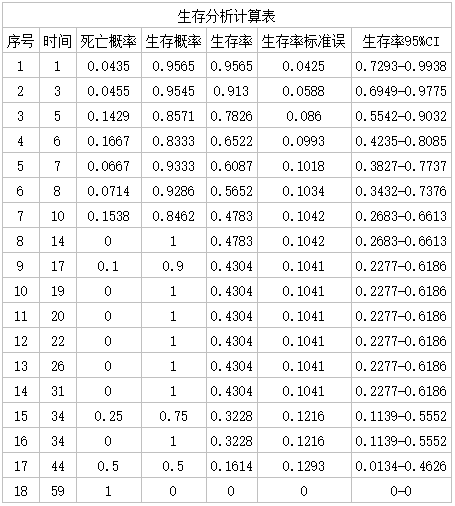
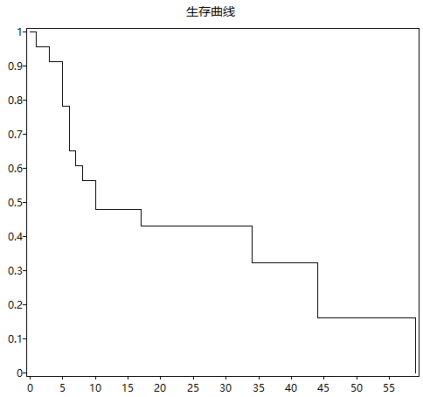
(2) 寿命表法
寿命表法适用于汇总资料,包括生存时间范围,期内死亡数和期内删失数。
点击![]() ,点击
,点击![]() ,选择设否生成生存曲线图,点击
,选择设否生成生存曲线图,点击![]() ,计算出生存分析汇总表、生存分析计算表和生存曲线图。
,计算出生存分析汇总表、生存分析计算表和生存曲线图。
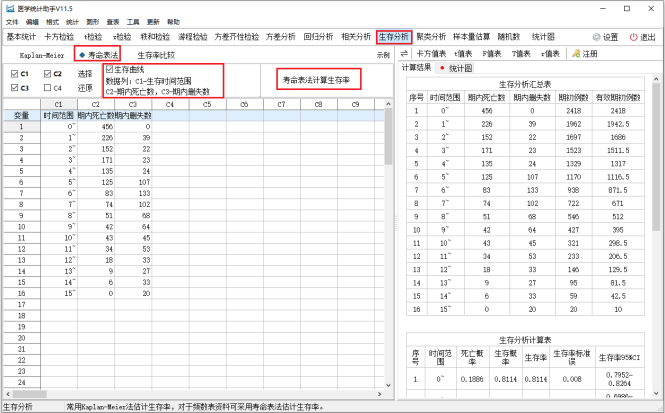
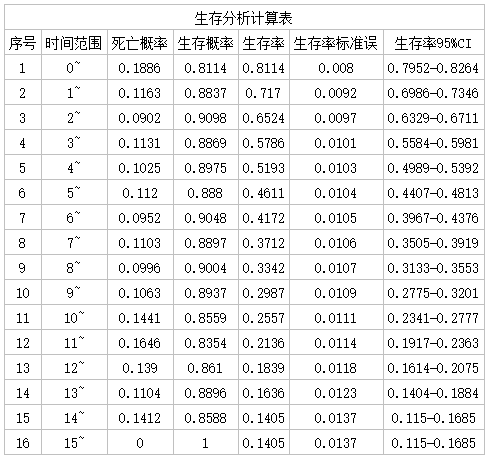
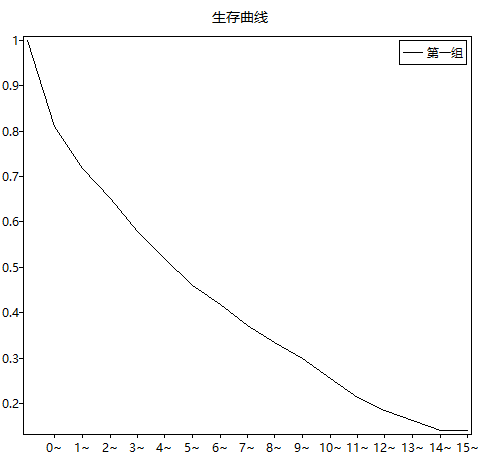
(3) 生存率比较
对于两组或多组生存率的比较,log-rank检验和Breslow检验。
点击![]() ,点击
,点击![]() ,按提示输入数据,点击
,按提示输入数据,点击![]() ,自动生成生存率比较表、显著性检验和生存率比较图。
,自动生成生存率比较表、显著性检验和生存率比较图。
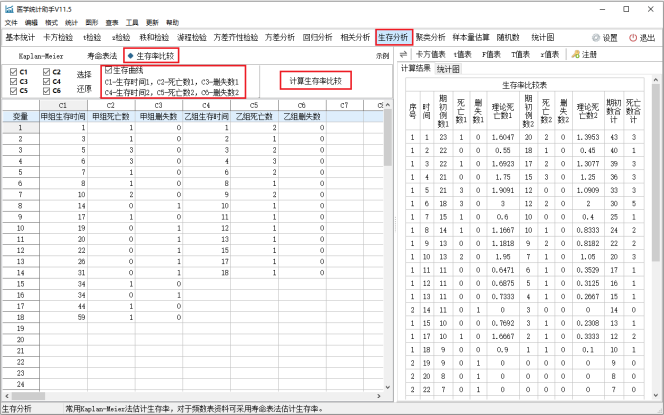
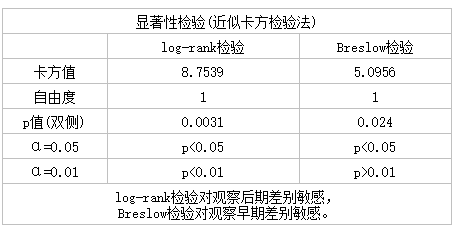
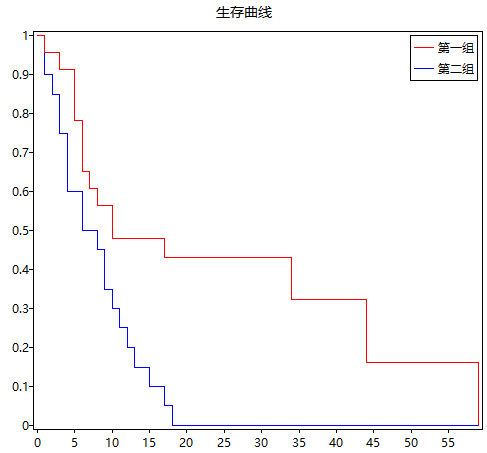
(十二) 聚类分析
聚类分析的目的是把分类对象按照一定规则分成若干类,这些类不是事先给定的,而是根据数据的特征确定的,对类的数目和类的结构不做任何假定。聚类分析的基本思想是认为各事务具有不同程度的相似性,按照相似性归成若干类别,同一个类别内的事物之间具有较高的相似度,不同类别之间具有较大的差异性。
按聚类对象划分为样品聚类和变量聚类。
(1) 样品聚类
样品聚类:又称Q型聚类,相当于按行聚类,例如示例中的按地区聚类。目的是找出样品间的共性以指导实践工作。
点击![]() ,点击
,点击![]() ,选择是否对数据进行标准化,消除量纲影响,点击标准化下拉框后弹出选择框,
,选择是否对数据进行标准化,消除量纲影响,点击标准化下拉框后弹出选择框, 按需要选择。选择类间距离计算方法,可以选择
按需要选择。选择类间距离计算方法,可以选择 ,然后选择聚类方法按照哪种距离
,然后选择聚类方法按照哪种距离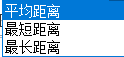 进行聚类。也可以全部选择默认,不进行标准化,类间欧式距离,聚类按照平均距离。然后点击计算按钮开始生成聚类分析。
进行聚类。也可以全部选择默认,不进行标准化,类间欧式距离,聚类按照平均距离。然后点击计算按钮开始生成聚类分析。

生成聚类树形图如果显示不全可以选择横向或纵向图,也可以点击![]() ,把结果区域扩大显示。
,把结果区域扩大显示。
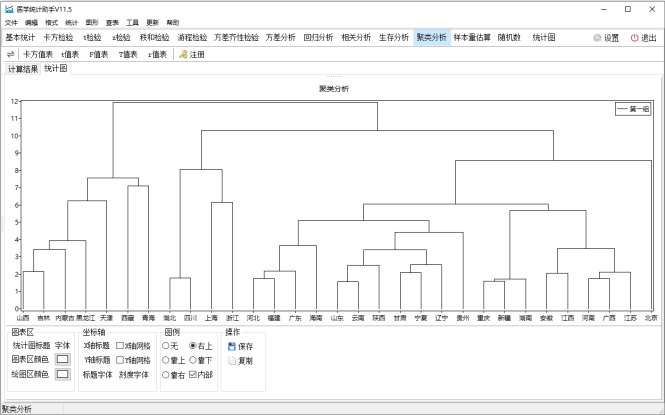
(2) 变量聚类
变量聚类:又称R型聚类,相当于按列聚类,例如示例中的按指标聚类。目的是降维后便于在每类中选择有代表性的变量,或者利用少数几个重要变量进一步进行其他分析。
变量聚类的类间距离一般采用![]() ,其他选择与样品聚类相同。
,其他选择与样品聚类相同。
点击![]() ,点击
,点击![]() ,点击
,点击![]() 开始生成聚类分析。
开始生成聚类分析。
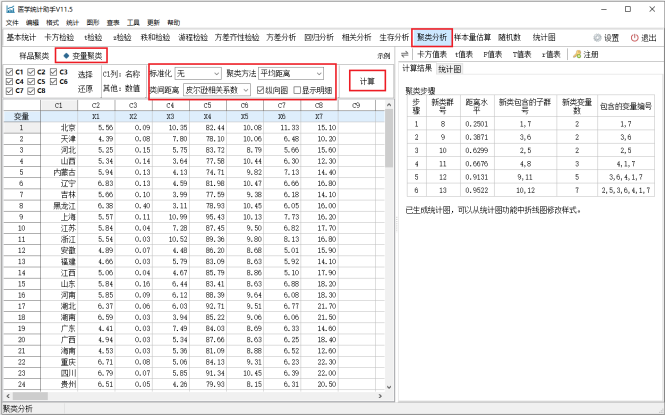
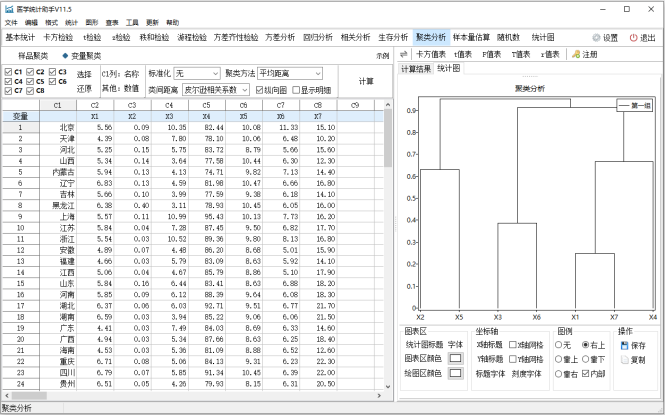
(十三) 样本量估算
在确定抽样方法和样本量的时候,既要考虑调查的目的、调查性质和精度要求(抽样误差)等,又要考虑实际操作的可实施性,非抽样误差的控制、经费预算等。
影响假设检验时样本含量估计的因素有四个:
1.第一类错误概率的大小α 也称检验水准。 α 越小所需样本含量越多, 对于相同α , 双侧检验比单侧检验所需要的样本含量更多。
2.检验功效(1-β )或第二类错误概率的大小β 检验功效越大, 第二类错误的概率愈小, 所需要样本含量愈多。
3.容许误差δ 容许误差δ 愈大, 所需的样本含量愈小。
4.总体标准差σ 或总体概率 σ 愈大, 所需样本含量自然愈多。 总体概率越接近 0.5, 则所需样本含量愈多。
(1) 单样本均数
已知总体均数、标准差和样本均数,估算样本量。
点击![]() ,点击
,点击![]() ,选择Ⅰ类错误和Ⅱ类错误概率,选择单侧或双侧检验,选择已知均数或已知均数误差,输入总体均数、标准差和样本均数,点击
,选择Ⅰ类错误和Ⅱ类错误概率,选择单侧或双侧检验,选择已知均数或已知均数误差,输入总体均数、标准差和样本均数,点击![]() ,样本量会显示在对应的文本框内。同时右侧显示不同概率的参考样本量估计值。
,样本量会显示在对应的文本框内。同时右侧显示不同概率的参考样本量估计值。
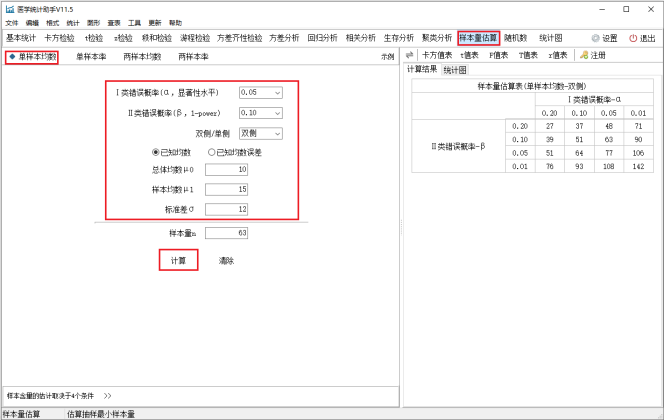
(2) 单样本率
已知总体率和样本率,估算样本量。
点击![]() ,点击
,点击![]() ,选择Ⅰ类错误和Ⅱ类错误概率,选择单侧或双侧检验,输入总体率和样本率,点击
,选择Ⅰ类错误和Ⅱ类错误概率,选择单侧或双侧检验,输入总体率和样本率,点击![]() ,样本量会显示在对应的文本框内。同时右侧显示不同概率的参考样本量估计值。
,样本量会显示在对应的文本框内。同时右侧显示不同概率的参考样本量估计值。
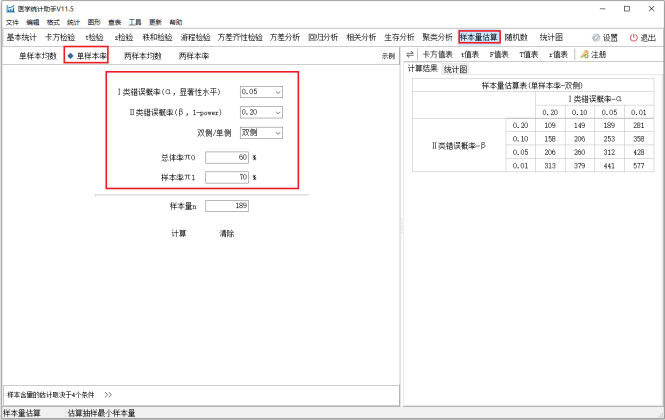
(3) 两样本均数
已知研究抽取的两个样本均数、标准差和两个样本所占比例,估算样本量。
点击![]() ,点击
,点击![]() ,选择Ⅰ类错误和Ⅱ类错误概率,选择单侧或双侧检验,输入两个样本均数和标准差(假设两个样本标准差相同),点击
,选择Ⅰ类错误和Ⅱ类错误概率,选择单侧或双侧检验,输入两个样本均数和标准差(假设两个样本标准差相同),点击![]() ,两个样本量会显示在对应的文本框内。同时右侧显示不同概率的参考样本量估计值。
,两个样本量会显示在对应的文本框内。同时右侧显示不同概率的参考样本量估计值。
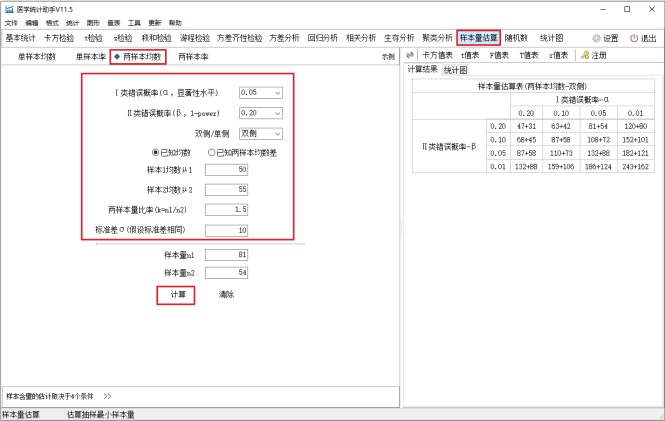
(4) 两样本率
已知研究抽取的两个样本率和两个样本所占比例,估算样本量。
点击![]() ,点击
,点击![]() ,选择Ⅰ类错误和Ⅱ类错误概率,选择单侧或双侧检验,输入两个样本率,和两个样本的比率,点击
,选择Ⅰ类错误和Ⅱ类错误概率,选择单侧或双侧检验,输入两个样本率,和两个样本的比率,点击![]() ,两个样本量会显示在对应的文本框内。同时右侧显示不同概率的参考样本量估计值。
,两个样本量会显示在对应的文本框内。同时右侧显示不同概率的参考样本量估计值。
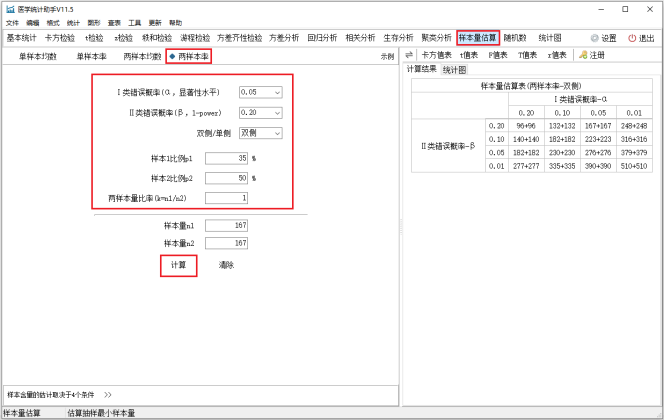
(十四) 随机数
这个功能可以生成随机数字,可以同时生成多列,可用于模拟随机样本,可以选择均匀分布、正态分布、卡方分布、t分布、F分布和Poisson分布。以均匀分布和正态分布为例。
(1) 均匀分布
输入数量、最小值、最大值、小数位和组数,点击![]() ,表格中生成随机数字。
,表格中生成随机数字。
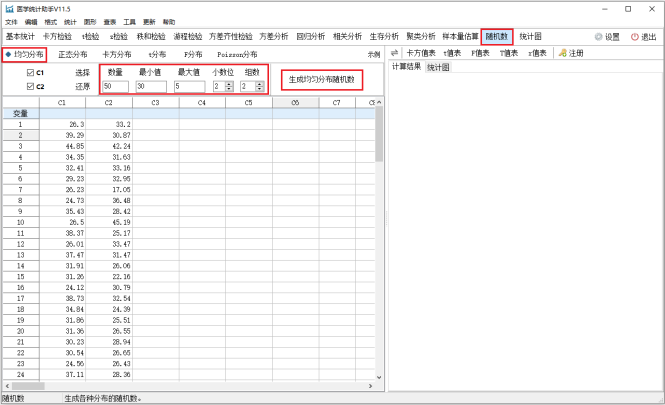
(2) 正态分布
输入数量、平均数、标准差、小数位和组数,点击![]() ,表格中生成随机数字。
,表格中生成随机数字。
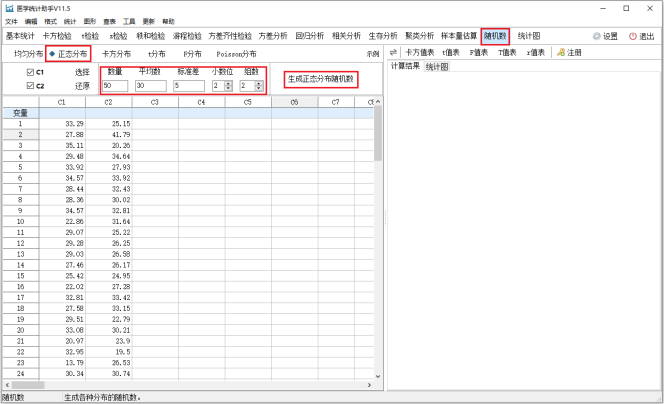
(十五) 统计图
统计图是利用点、线、面、体等绘制成几何图形,以表示各种数量间的关系及其变动情况的工具。表现统计数字大小和变动的各种图形总称。它具有直观、形象、生动、具体等特点。统计图可以使复杂的统计数字简单化、通俗化、形象化,使人一目了然,便于理解和比较。因此,统计图在统计资料整理与分析中占有重要地位,并得到广泛应用。
本软件有条形图、折线图、箱式图、散点图和饼图。随着版本升级会加入更多图形。
(1) 条形图
条形图是统计图资料分析中最常用的图形。主要特点有:
1、能够使人们一眼看出各个数据的大小。2、易于比较数据之间的差别。
点击![]() ,点击
,点击![]() ,选择计算列,可选择原始数据、数值频数、和统计量进行绘图,统计量包括
,选择计算列,可选择原始数据、数值频数、和统计量进行绘图,统计量包括 ,可以进行多种比较。点击
,可以进行多种比较。点击![]() ,自动绘制出条形图。
,自动绘制出条形图。
可以对图形进行设置例如标题、图例、字体、颜色等等。
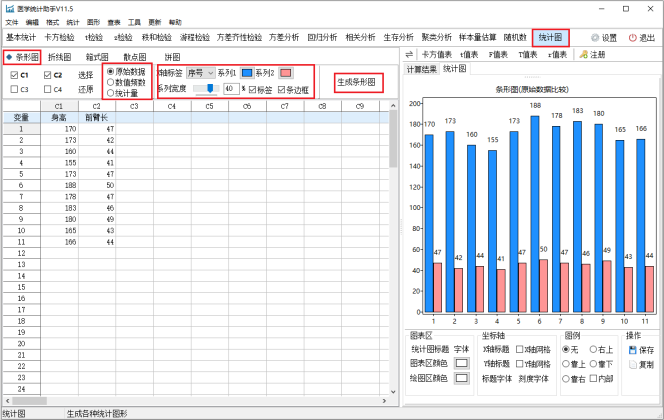
(2) 折线图
折线图是排列在工作表的列或行中的数据可以绘制到折线图中。折线图可以显示随时间(根据常用比例设置)而变化的连续数据,因此非常适用于显示在相等时间间隔下数据的趋势。
在折线图中,类别数据沿水平轴均匀分布,所有值数据沿垂直轴均匀分布。
可以选择一组或两组数据进行绘制折线图。
点击![]() ,点击
,点击![]() ,选择计算列,点击
,选择计算列,点击![]() ,自动绘制出折线图。X轴显示可以选择,默认是序号。
,自动绘制出折线图。X轴显示可以选择,默认是序号。
可以对线条颜色、粗细和标记等进行设置。
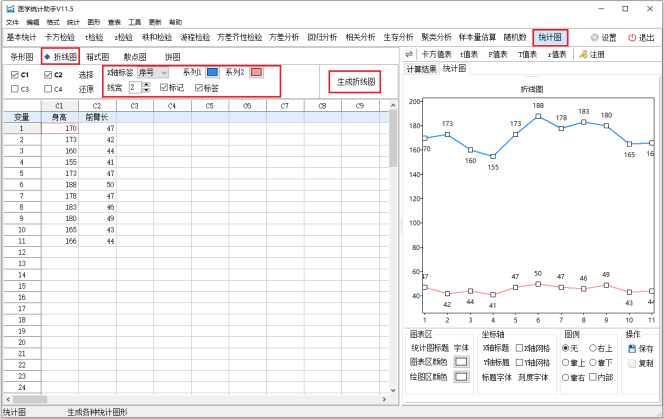
(3) 箱式图
箱式图,是指—种描述数据分布的统计图,是表述最小值、第一四分位数、中位数、第三四分位数与最大值的一种图形方法。它也可以粗略地看出数据是否具有对称性,分布的分散程度等信息,特别是可用于对几个样本的比较。在箱图中,最上方和最下方的线段分别表示数据的最大值和最小值,其中箱图的上方和下方的线段分别表示第三四分位数和第一四分位数,箱图中间的粗线段表示数据的中位数。一般有两种类型的箱图:单式箱图用于分析只有一个变量的数据分布,复式箱图用以分析具有两个或以上变量的数据分布。
点击![]() ,点击
,点击![]() ,选择计算列,点击
,选择计算列,点击![]() ,自动绘制出箱式图。
,自动绘制出箱式图。
可以对线条、颜色进行设置。
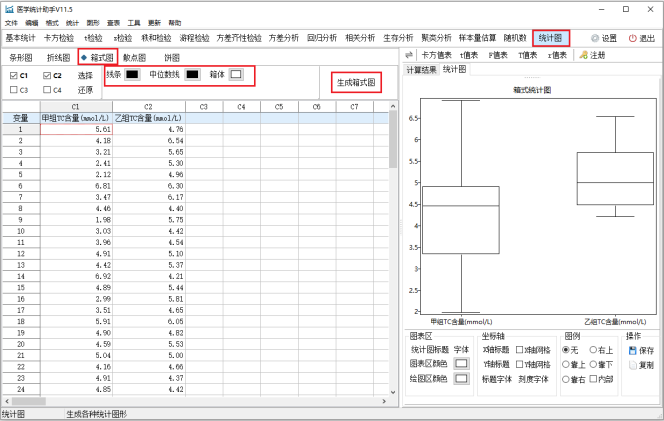
(4) 散点图
散点图是指在回归分析中,数据点在直角坐标系平面上的分布图,散点图表示因变量随自变量而变化的大致趋势,据此可以选择合适的函数对数据点进行拟合。
用两组数据构成多个坐标点,考察坐标点的分布,判断两变量之间是否存在某种关联或总结坐标点的分布模式。散点图将序列显示为一组点。值由点在图表中的位置表示。类别由图表中的不同标记表示。散点图通常用于比较跨类别的聚合数据。
点击![]() ,点击
,点击![]() ,选择计算列,点击
,选择计算列,点击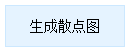 ,自动绘制出散点图。
,自动绘制出散点图。
可以对图形类型、气泡大小、颜色等进行设置。
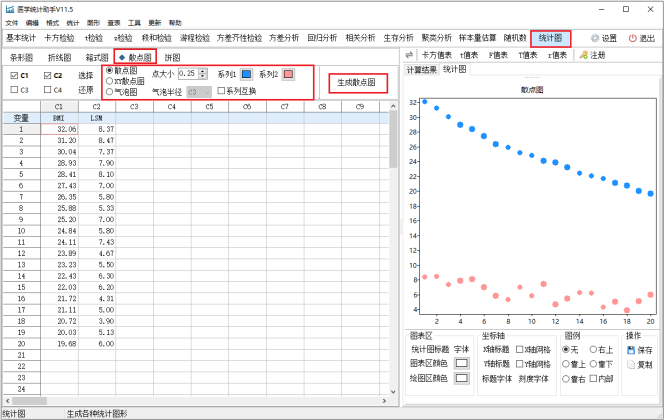
(5) 饼图
饼图,或称饼状图,是一个划分为几个扇形的圆形统计图表,用于描述量、频率或百分比之间的相对关系。
点击![]() ,点击
,点击![]() ,选择计算列,点击
,选择计算列,点击![]() ,自动绘制出饼图。
,自动绘制出饼图。
可以对标签进行设置。
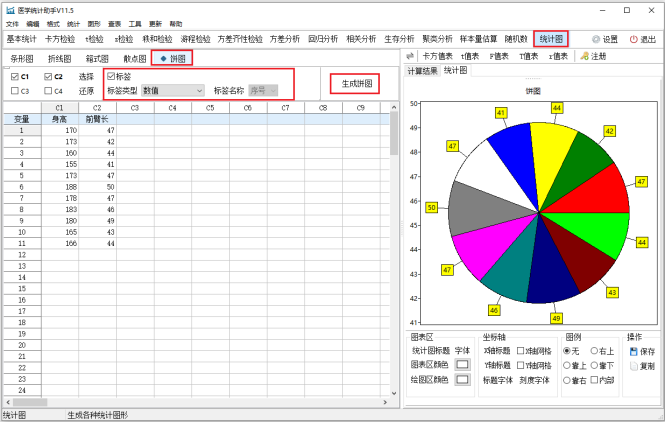
(十六) 查临界值表
(1) 卡方界值表
鼠标点击![]() 按钮可查询卡方值表得出P值范围。
按钮可查询卡方值表得出P值范围。
第一列为自由度,从1到100,能满足大部分卡方计算需要。
第一行数字为p值,从0.995到0.005。
中间区域数字为卡方值。当自由度和卡方值确定后就可以找出第一行数字中的p值,如果卡方值没有在表中,就查左右相邻的两个卡方值对应的p值,形成一个p值范围。
例如:四格表计算得自由度=1,卡方值=5,查表得出p值范围在0.05和0.025之间,也就可以得出0.025<p<0.05或0.01<p<0.05的结论。
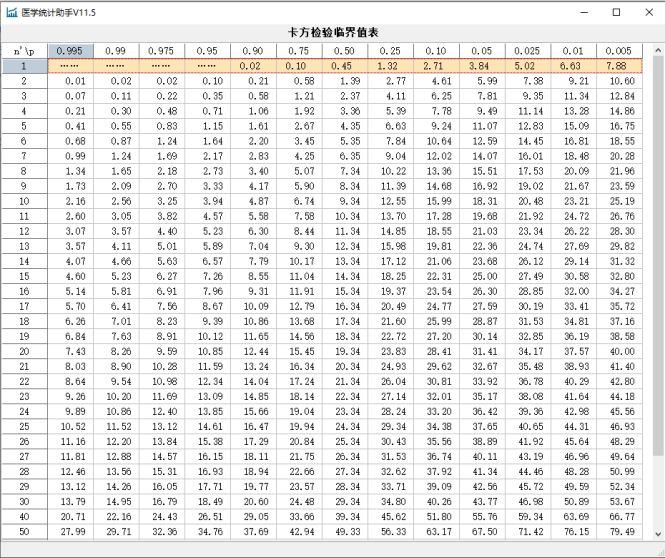
(2) t界值表
第一列为自由度,从1到100,能满足大部分t检验计算需要。
第一行为双侧检验p值和第二行为单侧检验p值。
中间区域数字为t值。当自由度和t值确定后就可以找出第一行或第二行数字中的p值,如果t值没有在表中,就查左右相邻的两个t值对应的p值,形成一个p值范围。
例如:计算得自由度=1,t值=11.5,查表得出双侧检验p值范围是大于0.05 。
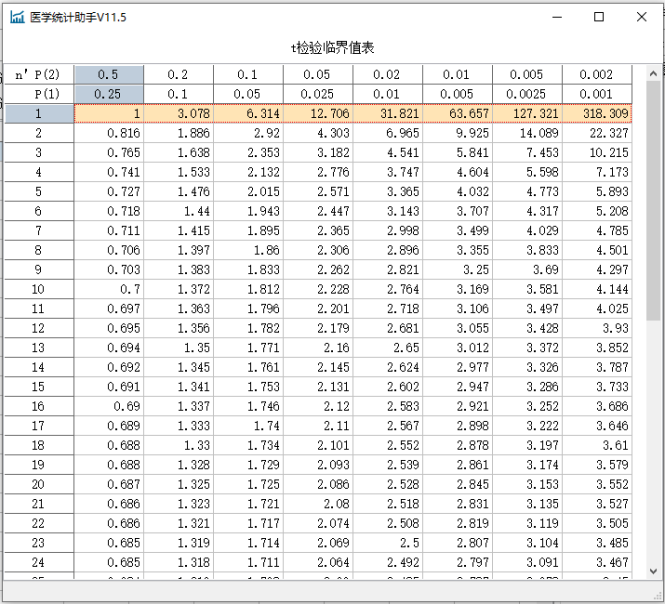
(3) F界值表
第一列为较小方差样本的自由度。
第一行为较大方差样本的自由度。
中间区域数字为F值。首先确定双侧检验α=0.05或α=0.01,再根据较小方差样本自由度和较大方差样本的自由度,确定一个F值,与计算所得F值比较,如果计算所得F值小于查表F值则说明p>0.05或p>0.01。
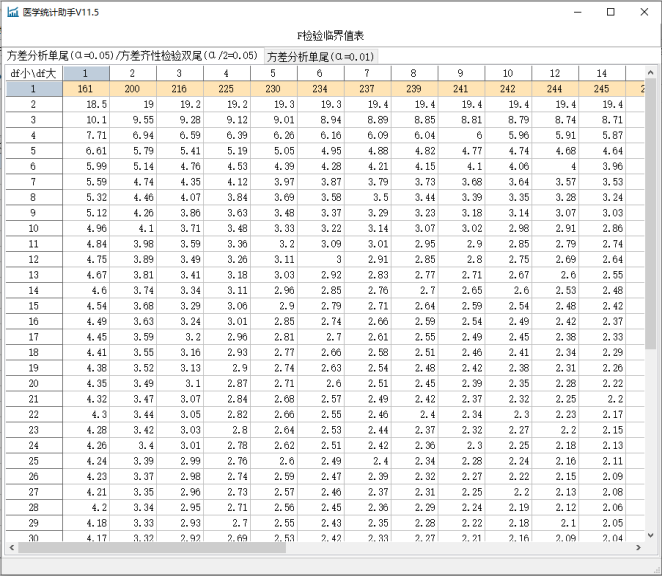
(4) T界值表
配对样本秩和检验和两独立样本秩和检验,按类型选择查询界值表。
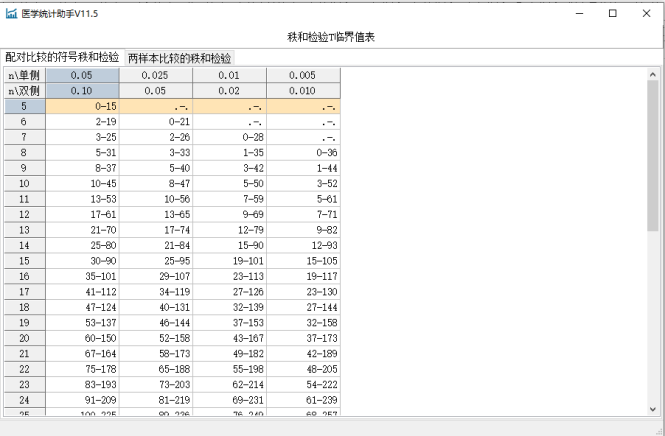
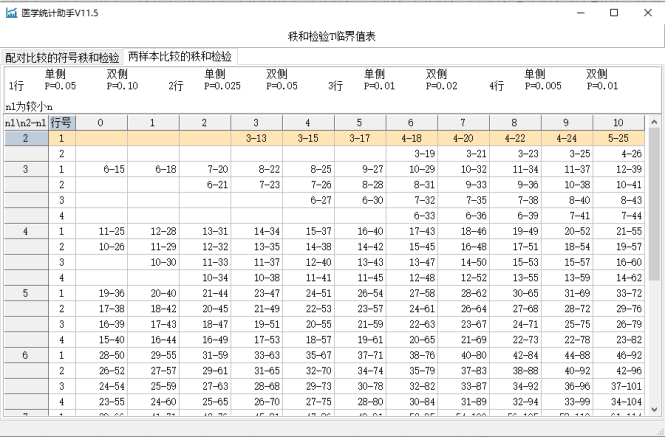
(5) r界值表
可以查询Pearson直线相关和Spearman秩相关的临界值表。
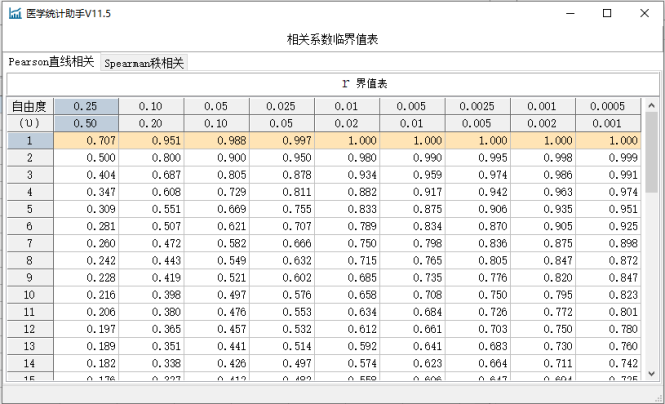
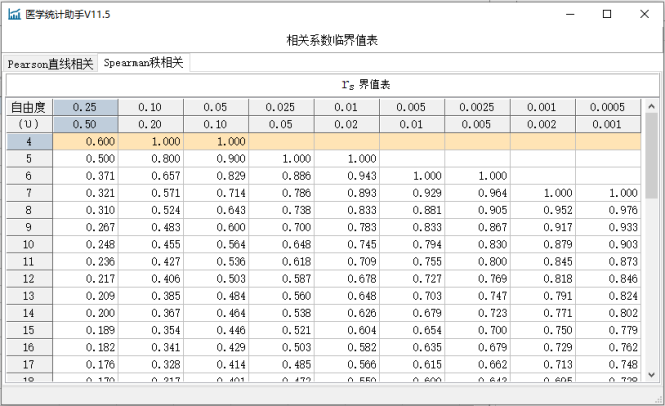
五、 设置
点击主界面![]() 按钮,打开系统设置窗口。
按钮,打开系统设置窗口。
左侧的![]() ,此项为保存退出时计算功能状态,例如正在进行配对资料检验,关闭系统后下次打开自动显示到配对资料检验页面。
,此项为保存退出时计算功能状态,例如正在进行配对资料检验,关闭系统后下次打开自动显示到配对资料检验页面。![]() 为默认勾选,如果不选择只能通过菜单操作。
为默认勾选,如果不选择只能通过菜单操作。![]() 是当点击二级菜单后再使用其他功能时还保留当前选择的位置,例如选择了Fisher检验,然后切换到秩和检验,再次回到卡方检验时默认还在Fisher检验位置。
是当点击二级菜单后再使用其他功能时还保留当前选择的位置,例如选择了Fisher检验,然后切换到秩和检验,再次回到卡方检验时默认还在Fisher检验位置。![]() 是主界面最大化显示,对行×列和R×R列联表多数据处理方便使用。
是主界面最大化显示,对行×列和R×R列联表多数据处理方便使用。![]() 是使用习惯设置,保留软件退出时软件窗口位置和大小,方便下次使用。
是使用习惯设置,保留软件退出时软件窗口位置和大小,方便下次使用。
右侧主要是字体设置和小数位设置。字体设置包括设置系统字体和结果字体。可以设置小数位包括:检验统计量小数位(如卡方值、t值等小数位),p值小数位和描述性统计量小数位(如平均值、标准差等)。直接输入数值或者点上下箭头![]() 改变数值。
改变数值。
设置好后点击 按钮保持结果,如果选择取消会不保存结果。
按钮保持结果,如果选择取消会不保存结果。
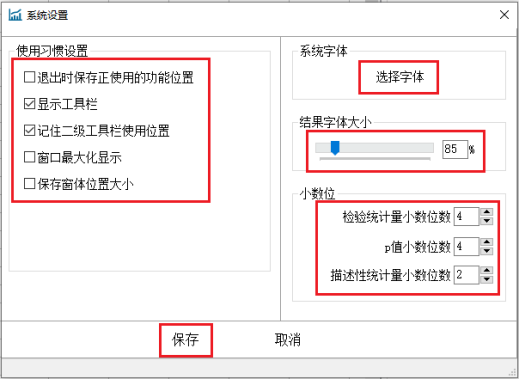
六、 软件注册
点击工具栏注册按钮,打开注册窗口。安步骤提示进行操作。
点击购买网站,软件自动调用浏览器打开本软件的下单页面,用户需要输入注册名和电子邮箱,选择支付方式付款即可。
付款后注册平台自动发送注册码到订单所留的电子邮箱。
用户收到注册码后,填写注册名、注册码和电子邮箱,点击![]() 按钮,关闭软件,再次打开软件,如果注册成功会在软件的标题栏中显示出注册名。注册码建议使用复制粘贴方式粘贴到注册码栏内。注册方法会根据需要调整,根据页面提示操作即可完成注册。
按钮,关闭软件,再次打开软件,如果注册成功会在软件的标题栏中显示出注册名。注册码建议使用复制粘贴方式粘贴到注册码栏内。注册方法会根据需要调整,根据页面提示操作即可完成注册。
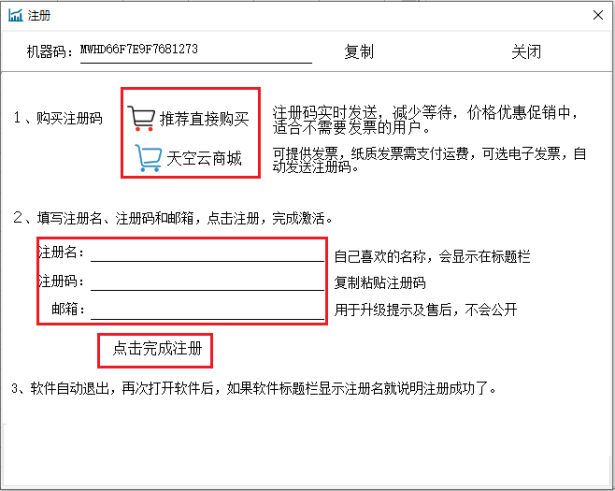
七、 卸载软件
打开控制面板
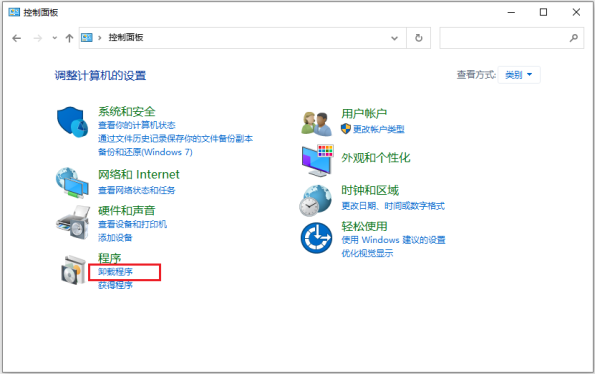
点击卸载程序,找到‘卸载医学统计助手V11.5’,点击卸载进行卸载。
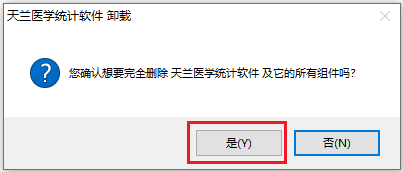
点击是,开始卸载。
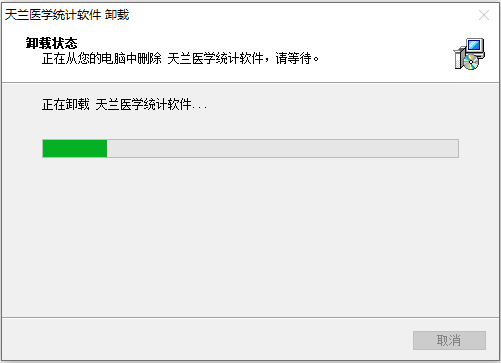
提示卸载完成。
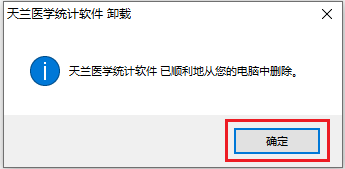
点击确定完成卸载。